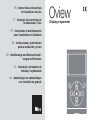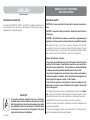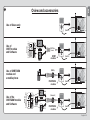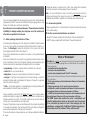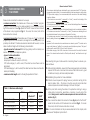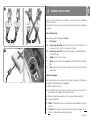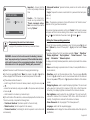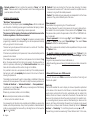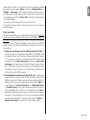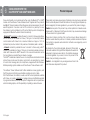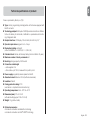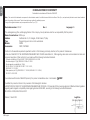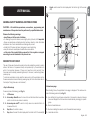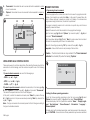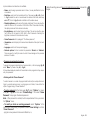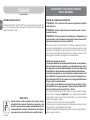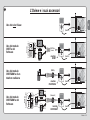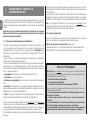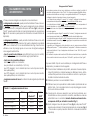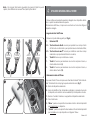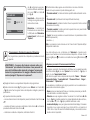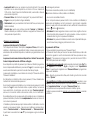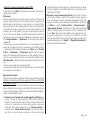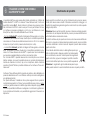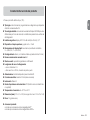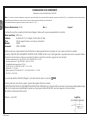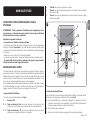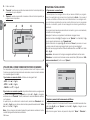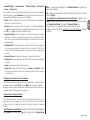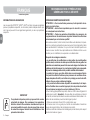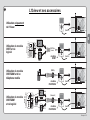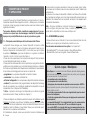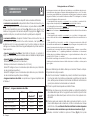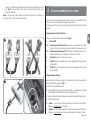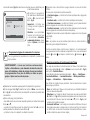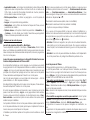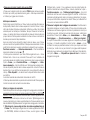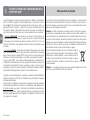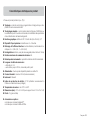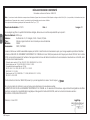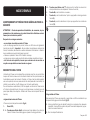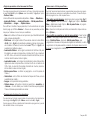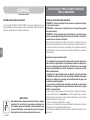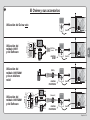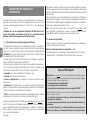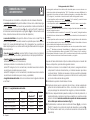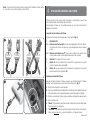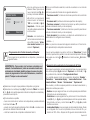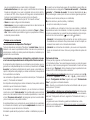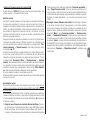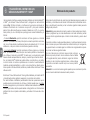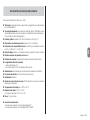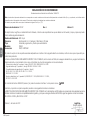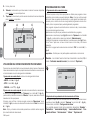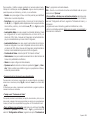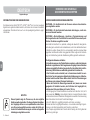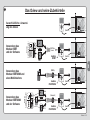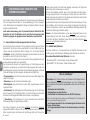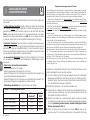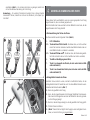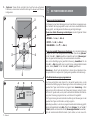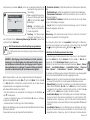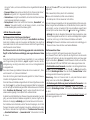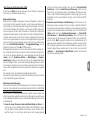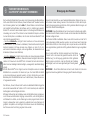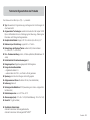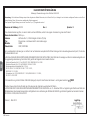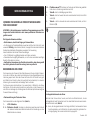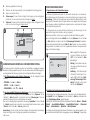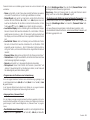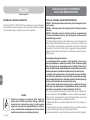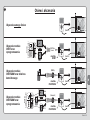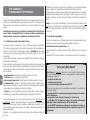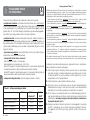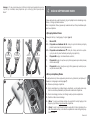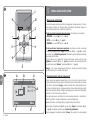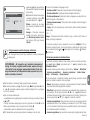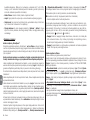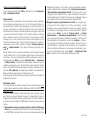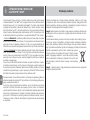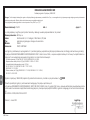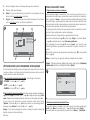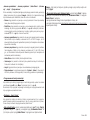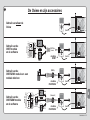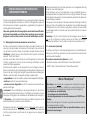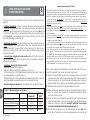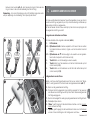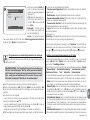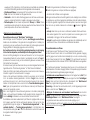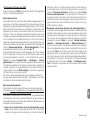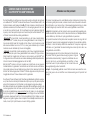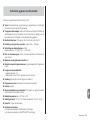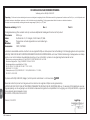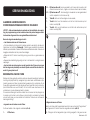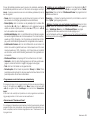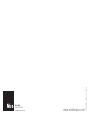La página se está cargando...
La página se está cargando...
La página se está cargando...
La página se está cargando...
La página se está cargando...
La página se está cargando...
La página se está cargando...
La página se está cargando...
La página se está cargando...
La página se está cargando...
La página se está cargando...
La página se está cargando...
La página se está cargando...
La página se está cargando...
La página se está cargando...
La página se está cargando...
La página se está cargando...
La página se está cargando...

(BusT4)
(BusT4)
(BusT4)
(Oview
Software Suite)
(BusT4)
10-15m
max
(Gprs)
(Wi Fi)
(Adsl)
(Oview
Software Suite)
(GSM
®
)
(Internet)
Uso del solo Oview
Uso del modulo
OVBT e del
Software
modulo
OVBT
modulo
OVBTGSM
modulo
OVBTGSM
Uso del modulo
OVBTGSM e del
Software
Uso del modulo
OVBTGSM e di un
telefono cellulare
Italiano – 2
IT
L’Oview e i suoi accessori
1
La página se está cargando...
La página se está cargando...
La página se está cargando...
La página se está cargando...
La página se está cargando...
La página se está cargando...
La página se está cargando...
La página se está cargando...
La página se está cargando...
La página se está cargando...
La página se está cargando...
La página se está cargando...
La página se está cargando...
La página se está cargando...
La página se está cargando...
La página se está cargando...
La página se está cargando...
La página se está cargando...
La página se está cargando...
La página se está cargando...
La página se está cargando...
La página se está cargando...
La página se está cargando...
La página se está cargando...
La página se está cargando...
La página se está cargando...
La página se está cargando...
La página se está cargando...
La página se está cargando...
La página se está cargando...

ESPAÑOL
ADVERTENCIAS Y PRECAUCIONES GENERALES
PARA LA SEGURIDAD
¡TRABAJAR EN CONDICIONES SEGURAS!
¡ATENCIÓN! – Para la seguridad de las personas es importante respe-
tar estas instrucciones.
¡ATENCIÓN! – Instrucciones importantes para la seguridad: guarde
estas instrucciones.
¡ATENCIÓN! – Todas las operaciones de instalación, conexión, progra-
mación y mantenimiento del producto deben ser llevadas a cabo exclu-
sivamente por un técnico cualifi cado!
Nice se reserva el derecho de modifi car o interrumpir en cualquier momento,
temporal o permanentemente, los servicios que ofrece al usuario sin previo avi-
so. Está de acuerdo en que Nice en modo alguno será considerado responsa-
ble frente al propio usuario o a terceros por cualquier modifi cación, suspensión
o desactivación.
Respete las siguientes advertencias:
– no modifi que ninguna pieza del producto salvo que esté previsto en
este manual. Las operaciones no autorizadas pueden ser peligrosas y
provocar problemas de funcionamiento. El fabricante no se asumirá
ninguna responsabilidad por daños originados por productos modifi -
cados arbitrariamente.
– el producto ha sido diseñado para ser utilizado en interiores. Puede
ser utilizado en exteriores sólo con condiciones climáticas adecuadas.
En efecto, su cubierta no lo protege de las infi ltraciones de agua ni de
las demás sustancias líquidas.
– si el producto se utiliza como dispositivo de mando, es importante
instalarlo en un lugar adecuado, lejos del alcance de los niños y a más
de 150 cm del pavimento.
– Utilice un paño suave y ligeramente humedecido (no mojado) para la limpie-
za superfi cial del producto. Importante – No utilice líquidos que contengan
alcohol, benceno, disolventes u otras sustancias infl amables. El uso de dichas
sustancias podría averiar el producto.
– Trate con cuidado la pantalla LCD sin rayarla.
– Conserve con cuidado este manual para facilitar las operaciones futuras de
programación o de mantenimiento del producto.
– El material de embalaje del producto debe ser eliminado respetando la nor-
mativa local.
INFORMACIÓN SOBRE LAS MARCAS
Las marcas BLUETOOTH
®
, GPRS
®
, GSM
®
son marcas registradas por sus
propios titulares; los nombres de los productos indicados en este manual pue-
den estar registrados por los titulares respectivos.
Este símbolo indica argumentos donde existe un peligro
potencial. Por lo tanto, las operaciones indicadas con
este símbolo deben ser llevadas a cabo únicamente por
personal cualifi cado, respetando las normas de seguri-
dad vigentes locales y las presentes instrucciones.
IMPORTANTE
1 – Español
ES
Instrucciones originales

(BusT4)
(BusT4)
(BusT4)
(Oview
Software Suite)
(BusT4)
10-15m
max
(Gprs)
(Wi Fi)
(Adsl)
(Oview
Software Suite)
(GSM
®
)
(Internet)
Utilización del Oview solo
Utilización del
módulo OVBT
y del Software
módulo
OVBT
módulo
OVBTGSM
módulo
OVBTGSM
Utilización del
módulo OVBTGSM
y del Software
Utilización del
módulo
OVBTGSM
y de un teléfono
móvil
El Oview y sus accesorios
ES
Español – 2
1

El producto Oview es un dispositivo que sirve para programar y accionar los
dispositivos Nice dotados de “BusT4”, utilizados para el accionamiento de
cancelas, puertas de garaje, barreras con mástil móvil y otras aplicaciones
similares.
¡Cualquier otro uso es considerado inadecuado! El fabricante no res-
ponde de los daños que pudieran surgir por un uso inadecuado del
producto y diferente de aquel previsto en este manual.
1.1 – Características funcionales principales del Oview
El dispositivo Oview dialoga con otros dispositivos a través del cable BusT4;
por dicho motivo, se puede comunicar únicamente con los productos que
incorporan un conector BusT4, es decir, aquellos que forman parte del sistema
“NiceOpera” (para más informaciones sobre este Sistema, consulte el recua-
dro de aquí al lado “Qué es Nice Opera”).
El Oview se activa sólo cuando está conectado a un dispositivo, puesto que
toma la alimentación directamente de este último.
El Oview puede ser utilizado como un sistema para programar dispositivos o
como un sistema para accionar automatizaciones. El Oview es indicado en las
instalaciones de automatización muy tecnológicas, porque permite:
– programar uno o varios dispositivos conectados en red;
– accionar una o varias automatizaciones;
– realizar un diagnóstico de un dispositivo o de varios dispositivos conec-
tados en red.
– almacenar(*) las configuraciones y programaciones de los dispositivos (por
ejemplo la memorización es útil para reconfigurar rápidamente los dispositivos
cuando se sustituye un componente de la instalación).
(*) Nota – La operación de almacenamiento está disponible sólo si se utiliza el
software opcional combinado con el Oview (consulte el Capítulo 7).
El Oview es adecuado para ser utilizado por el instalador y por el usuario. Uti-
lizando un Oview solo, el instalador puede programar, modificar los datos y
hacer el mantenimiento de todos los dispositivos montados en la instalación.
Por el contrario, el usuario puede utilizar el Oview para accionar diariamente
una o varias automatizaciones.
DESCRIPCIÓN DEL PRODUCTO Y
USO PREVISTO
1
Si el instalador lo desea, puede permitir que el usuario también tenga a dispo-
sición la programación de algunos parámetros. Esto puede ser útil cuando el
usuario necesite cambiar los valores de estos parámetros durante el uso de la
automatización.
Ante la presencia de una red de dispositivos, el Oview ofrece al instalador la
ventaja de poder configurar, uno por vez, todos los dispositivos montados en
una instalación, así disminuyendo la complejidad, los tiempos y los desplaza-
mientos que normalmente se requieren hacer.
Nota – Para más informaciones sobre cómo construir una red Bus y sobre
cómo configurarla y gobernarla con el Oview, consulte el manual “NiceOpera
System Book” presente en la página web www.niceforyou.com
1.2 – Accesorios (opcionales)
El Oview incorpora un cable de 2 m para la conexión directa a un dispositivo, y
un soporte para la fijación a la pared.
Todos los demás accesorios son opcionales; a saber:
– Módulo Bluetooth
®
, con el Software “Oview Software Suite” incorporado;
– Módulo GSM
®
, con el Software “Oview Software Suite” incorporado.
Qué es “NiceOpera”
Nice Opera es un sistema formado de varios dispositivos utilizados, general-
mente, en las instalaciones de automatización de cancelas, puertas de garaje
y barreras móviles. Dichos dispositivos son:
– los transmisores de la serie NiceOne;
– los receptores de la serie NiceOne;
– las centrales de los motorreductores con conexión “BUST4”.
A dichos dispositivos se suman otros dispositivos complementarios, tipo soft-
ware y hardware, a saber:
– la unidad de programación O-Box con software dedicado, para los
transmisores y receptores;
– la unidad de programación Oview, para las centrales de mando y los
receptores;
– un módulo Bluetooth
®
y un software dedicado, para comunicar los
datos entre el Oview y un Ordenador Personal o un Ordenador Palmar;
3 – Español
ES

Español – 4
Para utilizar el Oview como dispositivo fijo para el mando de automatizaciones,
es necesario instalarlo en un lugar adecuado, lejos del alcance de los niños y a
más de 150 cm del pavimento.
Para instalarlo en una pared, utilice el soporte entregado dentro del embalaje,
procediendo como se muestra en la fig. 2.
Posteriormente, conecte el Oview a la automatización tomando como referen-
cia el Capítulo 3.
––– OBLIGACIONES DEL INSTALADOR –––
IMPORTANTE – Después de haber instalado y programado el Oview
como dispositivo de mando, el instalador debe entregar al cliente la
parte de este manual titulada “Manual de uso”.
Si el instalador desea que el cliente pueda acceder a algunas funciones
de programación, es necesario que también le entregue la información
sobre dichas funciones que se encuentran en el sitio web www.nice-
service.com, en la sección “Download” (Descargas).
INSTALACIÓN DEL OVIEW
COMO DISPOSITIVO DE MANDO
2
2
– un módulo GSM
®
y un software dedicado, para comunicar los datos
por Internet entre el Oview y un Ordenador Personal o un Ordenador
Palmar.
Con el módulo GSM
®
se puede utilizar también un smartphone y un
teléfono móvil normal: con estos se puede enviar un mando de automa-
tización a través de una llamada o SMS. En el caso del smartphone, si
este dispone del sistema operativo Window
®
Mobile, también se puede
utilizar el software “Oview software suite”.
ES

5 – Español
CONEXIÓN DEL OVIEW
A UN DISPOSITIVO
3
El Oview puede ser conectado a un dispositivo de dos maneras diferentes:
• conexión ocasional: esta permite utilizar el Oview como unidad de progra-
mación “portátil”. Para esta conexión se puede utilizar el cable suministrado (2
m) conectándolo a la toma del Oview (fig. 4) y a la toma “BusT4” presente en
la Central de mando del dispositivo a programar (fig. 5 – Para acceder a esta
toma, consulte el manual de instrucciones del dispositivo).
• conexión definitiva: esta permite utilizar el Oview como unidad “fija” de
mando y programación. Para esta conexión es probable que el cable suminis-
trado (2 m) no sea suficientemente largo. Por consiguiente, hay que utilizar un
cable de prolongación o un cable nuevo de longitud adecuada con las siguien-
tes características:
- tipo de conector a utilizar: conector RJ45 6/4 (cuerpo 6 con 4 contactos);
son los conectores que se utilizan, generalmente, en los equipos telefónicos.
- tipos de cables que se pueden utilizar:
cable telefónico plano con 4 conductores;
cable para antirrobo con conductores (4 x 0,22 mm);
cable UTP categoría 2, con 4 conductores (si el cable tuviera más conducto-
res, elimine los conductores que no sirven);
cable STP categoría 5, con 4 conductores (si el cable tuviera más conducto-
res, elimine los conductores que no sirven) y apantallado ;
- longitud máxima del cable: tome como referencia las longitudes indicadas
en la Tabla 1.
Notas generales de la Tabla 1:
• Las longitudes máximas de los cables están calculadas para un uso en entornos con
niveles de emisión electromagnética tipo “Civil”. Para obtener una mayor fiabilidad en la
transmisión de los datos por medio de cables prolongados, se aconseja utilizar cables
STP, categoría 5, conectando a tierra la trenza del cable de la siguiente manera:
– si los dispositivos están conectados “en cascada” (o “en cadena”), conecte la trenza
en el dispositivo colocado en un extremo de la cadena;
– si los dispositivos están conectados “en estrella”, conecte la trenza en un solo dispo-
sitivo, o en el centro de la estrella.
• Ante la presencia de una red de dispositivos, la longitud total del cable debe ser calcu-
lada de la siguiente manera:
– si los dispositivos están conectados “en cascada” (o “en cadena”), la longitud máxima
del cable debe ser calculada entre los dos dispositivos colocados en los extremos de la
cadena.
– si los dispositivos están conectados “en estrella”, la longitud máxima del cable debe
ser calculada sumando los dos tramos más largos y añadiendo el resultado de la suma
de las mitades de las longitudes de los demás tramos.
Por lo general, para conectar varios dispositivos en una red se pueden utilizar conecto-
res en “T”, llamados comúnmente “desdobladores” y utilizados en los equipos telefóni-
cos. El tipo de desdoblador a utilizar es el modelo RJ45 6/4 (cuerpo 6 con 4 contactos).
• Para engarzar fácilmente el conector RJ45 en ambos extremos del cable, es preferible
que los conductores internos del cable sean trenzados y no rígidos.
Después de haber determinado el tipo de cable a utilizar para la conexión del
Oview a un dispositivo, proceda de la siguiente manera:
01. Antes de comenzar con la instalación del producto, asegúrese de tener
a disposición todas las herramientas y el material necesario para llevar
a cabo el trabajo. También es necesario controlar que dichos materiales
estén en buenas condiciones y que sean conformes con cuanto previsto
por las normativas locales de seguridad.
02. Establezca la posición donde instalar el Oview.
03. Realice las obras para la colocación de los tubos o de las canaletas de
protección de los cables eléctricos. Nota – Los tubos o las canaletas sir-
ven para proteger los cables eléctricos de golpes y roturas accidentales.
04. Entonces, después de haber pasado el cable por el tubo de protección, si
se está utilizando un cable sin conectores, ensamble un conector en cada
extremo del cable teniendo cuidado de respetar la misma secuencia
de los hilos para ambos conectores (fig. 3).
05. Posteriormente, conecte el cable a la toma del Oview (fig. 4) y a la toma
“BusT4” presente en la central de mando del dispositivo a accionar (fig.
5 – Para acceder a esta toma, consulte el manual de instrucciones del
dispositivo).
Tabla 1 – Longitud máxima del cable
Oview Oview + Oview +
Bluetooth
®
GSM
®
Cable telefónico plano 300 m 250 m 150 m
Cable para antirrobo 300 m 300 m 250 m
Cable UTP categoría 2 500 m 500 m 400 m
Cable STP categoría 5 700 m 700 m 400 m
ES

Español – 6
4
1 2 3 4 1 2 3 4 4 3 2 1 1 2 3 4
3
El Oview se activa sólo cuando está conectado a un dispositivo, puesto que
toma la alimentación directamente de este último.
Al encenderse el Oview, en su pantalla aparece un icono que representa el
dispositivo conectado.
• Leyenda de los botones del Oview
El Oview está formado de los siguientes componentes (fig. 6):
1 – Pantalla LCD;
2 / 4 – Botones con flecha W y X: sirven para desplazarse entre los diferen-
tes campos dentro de una ventana, o para desplazarse de una ventana
a otra;
3 / 5 – Botones con flecha S y T: sirven para modificar los valores de un
campo seleccionado o para desplazarse dentro de una lista;
6 – Botón : sirve para confirmar un valor;
7 – Botón z: sirve para seleccionar el elemento que aparece en la parte
inferior izquierda de la pantalla (9);
8 – Botón z: sirve para seleccionar el elemento que aparece en la parte
inferior derecha de la pantalla (10).
• Ventana principal del Oview
Después de haber activado el Oview, aparece una ventana llamada “Ventana
principal”. Los elementos que componen esta ventana son (fig. 7):
A – Nombre del dispositivo seleccionado.
B – Icono que identifica el tipo de dispositivo conectado; ante la presencia de una
red de dispositivos, en la pantalla aparece el primer dispositivo localizado.
C – Número que indica el conjunto al que pertenece el dispositivo seleccionado.
D – Hora y Fecha local.
E – “Menú”: este elemento permite acceder a todas las funciones disponibles
para programar un dispositivo.
F – “Opciones”: este elemento permite acceder a todas las funciones dispo-
nibles para accionar uno o varios dispositivos y configurar Oview.
UTILIZACIÓN GENERAL DEL OVIEW
4
Nota – Para más informaciones sobre los argumentos tratados en este capítu-
lo, consulte el manual “Nice Opera System Book”.
5
ES

• Accionamiento de la automatización
Para accionar una automatización se puede proceder de dos maneras. Des-
pués de haber seleccionado el conjunto al que pertenece la automatización a
accionar, envíe el mando deseado en una de las siguientes modalidades:
A) para enviar un mando directo, utilice uno de los siguientes botones:
– ABRIR = botón S (3 – fig. 6)
– STOP = botón (6 – fig. 6)
– CERRAR = botón T (5 – fig. 6)
B) para enviar un mando especial disponible en la automatización, selec-
cione en la ventana principal (fig. 7) el elemento “Opciones” con el botón z
(7 – fig. 6) y, posteriormente, seleccione el elemento “Mandos”. Después,
seleccione el mando deseado en la lista que aparece.
Entonces, para confirmar el mando escogido, seleccione “Seleciona” con el
botón z (8 – fig. 6) o vuelva a la ventana anterior seleccionado “atrás” con el
botón z (7 – fig. 6).
Nota – El tipo y el número de los mandos presentes en esta lista cambian
según el tipo de automatización seleccionada.
• Programación de los mandos horarios
El Oview incorpora un reloj interno que puede ser utilizado para programar
el envío automático de los mandos a una automatización, en días y horarios
deseados. Nota – Si por un corte de energía eléctrica el Oview se quedara
sin alimentación, su reloj seguirá funcionando regularmente; pero si durante
el corte de energía estaba programado el envío de un mando, éste no se
ejecutará.
Para programar la ejecución automática de los mandos en días y horarios
deseados, proceda de la siguiente manera:
a) seleccione el conjunto al que pertenece la automatización a programar;
b) seleccione en la ventana principal (fig. 7) el elemento “Opciones” con el
botón z (7 – fig. 6) y, posteriormente, seleccione el elemento “Mandos hora-
rios”;
LAS FUNCIONES DEL OVIEW
5
8
1
4
3
7
2
5
6
10
9
6
run 2
Opciones Menú
02
00:01:14
09.11.07
B
EF
D
A C
7
7 – Español
ES

Español – 8
c) en la ventana que se abre
selecione “Nuevo” para crear un
nuevo mando horario (fig. 8) e
los días y los horarios deseados;
d) confirme la programación
se leccionando el elemento
“OK” con el botón z (8 – fig. 6).
Importante – Controle que el
reloj esté ajustado exactamente
en la hora local.
Atención – Los mandos hora-
rios funcionan únicamente si se
activa (ON) el mando “Activa-
ción mandos horarios” (en el
elemento “Opciones”).
• Programación de la Central de mando y el Receptor
Para programar los parámetros de un dispositivo, proceda de la
siguiente manera:
ADVERTENCIA – Para acceder a las funciones contenidas en el
elemento “automatizaciones” podría ser necesario insertar una
contraseña si el instalador decidió proteger el acceso a las fun-
ciones de programación. Para más informaciones, consulte el
párrafo “Trabajar con las contraseñas”.
a) Seleccione el conjunto al que pertenece el dispositivo a programar.
b) Seleccione en el ventana principal (fig. 7) el elemento “Menú” con el botón
z (8 – fig. 6): en la pantalla aparecerá la lista de los dispositivos conectados y
presentes en ese conjunto.
c) En esta ventana es posible:
– hacer correr la lista de los nombres de los dispositivos presentes utilizando
los botones flecha S o T;
– acceder al conjunto siguiente utilizando el botón flecha X o acceder al con-
junto anterior utilizando el botón flecha W;
– confirmar la selección de un dispositivo utilizando el botón 8.
Mandos horarios
Atrás Seleccionar
off
22:50
|mmjvsd
Nuevo
8
d) Una vez confirmada la selección, se abrirá una ventana con un menú de
funciones.
Este menú puede estar formado de los siguientes elementos:
– “Funciones central” (contiene las funciones específicas de la central de
mando);
– “Funciones radio” (contiene las funciones específicas del receptor);
– “Funciones comunes” (contiene las funciones que están presentes en
todas las centrales de mando y en los receptores);
– “Funciones avanzadas” (contiene las funciones que están presentes en
todas las centrales de mando y en los receptores);
– “Inicio de sesión” (para acceder a un sistema de automatización si con
anterioridad se ha configurado una contraseña);
– (etcétera......)
Nota – La presencia o la ausencia de algunos elementos en el “menú funcio-
nes” depende del tipo de dispositivo seleccionado.
Una vez que haya elegido una opción, confirme con “Selecciónar”. En este
momento, aparecerá una pantalla con las funciones del dispositivo. Más aba-
jo se puede ver un icono
o indicando el modo de acceso: instalador,
usuario.
• Regulación de los parámetros de funcionamiento del Oview
Para regular los parámetros de funcionamiento del Oview, hay que seleccionar
en la ventana principal (fig. 6) el elemento “Opciones” con el botón z (7 – fig.
6) y, posteriormente, el elemento “Configuración de Oview”.
En la pantalla aparece la lista de los parámetros disponibles: “Nombre” -
“Fecha/hora” - “Luminosidad display” - “Luminosidad botones” - “Con-
traseña de Oview” - “Idioma” - “Informaciones” - “Opciones red”.
Para visualizar y modificar cualquier parámetro es necesario seleccionarlo y
trabajar en la ventana que se abre.
– Nombre: sirve para asignar al Oview un nombre personal para identificarlo
fácilmente en una red de dispositivos;
– Fecha/hora: sirve para regular la fecha y la hora local. Con los botones fle-
cha W y X (2 y 4 – fig. 6) es posible desplazarse entre los espacios dedica-
dos a la fecha y a la hora y, con los botones S y T (3 y 5 – fig. 6) es posible
modificar sus valores;
– Luminosidad display: sirve para regular la luminosidad del display. Puede
ser configurado con un valor comprendido entre un mínimo de 0% y un
máximo de 100%. Nota – Después de 30 segundos de inactividad del dis-
ES

play, la luminosidad disminuye al valor mínimo configurado;
– Luminosidad botones: sirve para regular la luminosidad de los botones.
Puede ser configurado con un valor comprendido entre un mínimo de 0% y
un máximo de 100%. Nota – Después de 30 segundos de inactividad de los
botones, la luminosidad disminuye al valor mínimo configurado;
– Contraseña de Oview: consulte el párrafo “Contraseña de Oview”;
– Idioma: sirve para configurar el idioma deseado;
– Informaciones: sirve para visualizar exclusivamente los datos técnicos del
Oview, sin la posibilidad de modificarlos;
– Opciones red: este elemento contiene los parámetros “Grupo” y “Direc-
ción”. Estos se utilizan para modificar el grupo al que pertenece el Oview y
la dirección personal de éste.
• Trabajar con las contraseñas
Las contraseñas de los dispositivos “NiceOpera”
Todos los dispositivos del sistema “NiceOpera”, incluido Oview, ofrecen al
instalador o al usuario la posibilidad de limitar el acceso a las personas no
autorizada para modificar los datos privados del dispositivo, mediante la pro-
gramación de una contraseña
La contraseña se memorizará en el dispositivo y restringirá el acceso
a las funciones independientemente del dispositivo Oview conectado.
Si un dispositivo está protegido por una contraseña, para comenzar una pro-
gramación es indispensable ejecutar al comienzo el procedimiento de “Inicio
de sesión” que fnalizará automáticamente cuando regrese a la pantalla prin-
cipal. Si el dispositivo está protegido por ambas contraseñas, Oview pedirá de
forma automática la contraseña.
Las contraseñas configurables en una central son de dos tipos: “Contraseña de
usuario” y “Contraseña de instalador”.
Si el dispositivo está protegido por ambas contraseñas, Oview pedirá de forma
automática que se introduzca la contraseña.
Si se establece la contraseña de instalador y no se introduce la contraseña
correcta en la opción “Inicio de sesión” de la pantalla relativa a esa central, el
acceso a los menús estará limitado. Esto sucede, especialmente, si se accede
al menú “Funciones de la central”, donde algunas opciones no serán visibles
y otras lo serán pero no se podrán modificar.
Es posible establecer una contraseña de usuario (válida sólo si se establece
la contraseña de instalador) que bloqueará completamente el acceso a los
menús para los que se desconoce la contraseña.
El instalador puede decidir qué partes son visibles o modificables por quien ini-
cie la sesión con la contraseña de usuario. El procedimiento para modificar los
permisos de acceso es el siguiente: “Funciones de la central” → “Funciones
avanzadas” → “Permisos de usuario”. En especial: desplazando las S y
T es posible asignar a cada opción de menú uno de los siguientes permisos:
permiso de sólo lectura (visible pero no modificable)
■ permiso de lectura y escritura (visible y modificable)
∼ la opción no será visible por el usuario.
Si no se establece una contraseña, todo el menú será visible y modificable
(equivalente a acceder como instalador, con todos los permisos). En cualquier
momento se puede saber con qué perfil se está accediendo al menú compro-
bando el icono en la barra inferior (
usuario o bien instalador).
– ¡Atención! Si al desplazarse faltan elementos de menú significa que se
ha establecido una contraseña. Para poder acceder al menú completo, es
necesario iniciar sesión con la contraseña de instalador.
– ¡Atención! Las contraseñas de instalador y de usuario son independien-
tes de la contraseña de Oview. Cada una protege diferentes partes del
menú.
Contraseña de Oview
El Oview permite programar una “Contraseña de Oview”.
La “Contraseña de Oview” sirve para bloquear el acceso por parte del usuario
a los datos y a las funciones que regulan el funcionamiento correcto de Oview
(acceso al menú “Opciones”). Esta contraseña protege los parámetros de los
módulos OVTB o OVBTGSM que estén conectados.
– Para configurar una contraseña: seleccione en la ventana principal (fig.
7) el elemento “Opciones” con el botón z (7 – fig. 6) y, posteriormente, el
elemento “Configuración de Oview” seguido de la opción “Contraseña de
Oview” y programe la contraseña deseada.
Nota – Cuando una contraseña está activa será solicitada cada vez que se
acceda al menú “Opciones”.
– Para modificar o eliminar una contraseña existente: seleccione el ele-
mento “Opciones” en la pantalla principal. Después de introducir la contraseña,
seleccione “Configuración de Oview”, seguido de “Contraseña de Oview” y, a
continuación:
– programe una nueva contraseña y guarde las modificaciones; o bien,
– elimine la contraseña existente dejando vacío el espacio correspondiente y
memorizando la modificación.
9 – Español
ES

Español – 10
• Oview con firmware a partir de la versión OV04
A partir de la versión OV04 del firmware, Oview incorpora dos funciones: “His-
torial de eventos” y “Actualización de la central”.
Historial eventos
Esta función permite visualizar en el Oview todas las operaciones hechas por
los dispositivos presentes en la red a la cual está conectado el Oview. La
adquisición de los datos (historial eventos) se ejecuta al inicio, de manera auto-
mática y no visible por el instalador, ni bien el Oview es conectado a la red: éste
busca todos los dispositivos conectados a la red y memoriza en su propia
memoria el historial de eventos de cada uno de ellos, sobreescribiendo los
datos sobre aquellos anteriores.
Después de buscar los dispositivos presentes en la red, con el Oview todavía
conectado, es posible visualizar el historial de eventos de un dispositivo a la
vez de la siguiente manera: seleccione el dispositivo y, posteriormente, “Fun-
ciones avanzadas” → “Historial eventos”. Para hojear los eventos, utilice
los pulsadoresS y T.
El historial eventos también se puede visualizar con “Oview Software Suite”.
En este caso, conecte el Oview al Pc o al ordenador de mano donde esté
instalado el programa, seleccione en la página principal el elemento “Oview”
y posteriormente “Funciones O-View” → “Configuraciones” → “Historial
eventos”. Se visualizará una lista con el historial eventos de todos los dispositi-
vos presentes en la red a la cual ha sido conectado el Oview la última vez; para
visualizar los eventos de un solo dispositivo, utilice el campo “Filtro dispositi-
vo”, seleccionando el dispositivo deseado en la lista visualizada.
El número máximo de eventos memorizables es de 300.
El historial eventos adquirido quedará memorizado en el Oview hasta que éste
se conecte a otra red.
Actualización central
Esta función permite actualizar el firmware de una central de mando aprove-
chando la memoria interior del módulo adicional OVBT (o bien OVBTGSM) jun-
to con el Oview.
El procedimiento está dividido en dos momentos operativos que pueden eje-
cutarse en diferentes momentos y lugar entre sí: 1) carga del nuevo firmware
en el módulo adicional del Oview solo por medio de Bluetooth; 2) descarga del
firmware en la central.
1. Cargar el nuevo firmware en el módulo adicional del Oview. Para car-
gar el firmware en el módulo adicional OVBT (o bien OVBTGSM), instale el
módulo en el Oview, abra el programa “Oview Software Suite” (versión 1.3
o superior), inicie la búsqueda de los dispositivos y seleccione el dispositivo
Oview; posteriormente, seleccione el elemento “Funciones avanzadas” y
luego “Cargar firmware central”. Entonces, seleccione el fichero con el
nuevo firmware y confirme. El fichero se memorizará automáticamente en el
módulo adicional. Esta operación solo puede hacerse mediante la conexión
de Oview por medio de Bluetooth y no a través de una conexión remota
GPRS.
2. Descargar el nuevo firmware en la central. Para descargar el firmware
en la central, conecte a ésta el Oview equipado con el módulo adicional
con el nuevo firmware en la memoria y proceda con la actualización de la
siguiente manera: elimine las posibles contraseñas; seleccione en el Oview
el elemento “Menú” y luego “Funciones centrales” → “Funciones avan-
zadas” → “Actualización firmware”. Entonces el Oview controlará que el
firmware nuevo sea compatible con la central: si fuera compatible, mostrará
el elemento “Iniciar”, en caso contrario la actualización no podrá iniciar. Si
la actualización no se concluye correctamente, la central quedará bloquea-
da esperando poder completar el procedimiento. Para desbloquearla habrá
que seleccionar “Opciones” → “Dispositivos en boot” y reiniciar la carga
del firmware.
ES

l funcionamiento del Oview puede potenciarse utilizando el módulo Bluetooth
®
o GSM
®
y el software “Oview Software Suite”, entregado con estos últimos
(véase la fig. 1). Estos módulos y el software son accesorios opcionales; el
software se suministra en 2 versiones: una para PC y otra para ordenador
palmar. Para utilizar el software es necesario instalarlo en un PC, en un orde-
nador palmar y/o en un Smartphone que tengan una conexión Bluetooth
®
y/o
Internet.
– Conexión Bluetooth
®
: permite conectarse al Oview gracias a un módulo
Bluetooth
®
(a instalar en el Oview). Este tipo de conexión permite la comunica-
ción con el Oview desde una distancia máxima de alrededor de 10-15 m sin
obstáculos, o de pocos metros con obstáculos (paredes o demás).
– La conexión Internet: permite conectarse al Oview gracias a un módulo
GSM
®
(a instalar en el Oview). Este tipo de conexión permite la comunicación
con el Oview a través de la red GSM
®
. En este caso, la comunicación puede
hacerse desde cualquier distancia, siempre y cuando haya cobertura de red.
Con el módulo GSM
®
también es posible utilizar un smartphone y un teléfo-
no móvil normal: con estos es posible enviar un mando a la automatización
mediante una llamada telefónica o un Sms; con el smartphone, dotado de sis-
tema operativo Window
®
Mobile, también es posible utilizar el software “Oview
software suite”.
El software “Oview Software Suite” ofrece gráfica detallada y el teclado del PC
y del ordenador palmar agiliza la navegación y la escritura de los datos.
Con este Software el instalador puede realizar todas las operaciones que se
pueden ejecutar normalmente con el Oview y también puede crear un archivo
de datos para gestionar y memorizar las modificaciones realizadas a los dispo-
sitivos programados; además puede realizar un diagnóstico con informaciones
gráficamente más completas e inmediatas, y actualizar el firmware de un dis-
positivo.
UTILIZACIÓN DEL OVIEW CON LOS
MÓDULOS BLUETOOTH
®
Y GSM
®
6
Eliminación del producto
Este producto está formado de varios tipos de materiales: algunos pueden ser
reciclados y otros deben ser eliminados. Infórmese sobre los sistemas de reci-
claje o de eliminación previstos por las normativas vigentes locales para esta
categoría de producto.
¡Atención! algunas piezas del producto pueden contener sustancias contami-
nantes o peligrosas que, si se las abandonara en el medio ambiente, podrían
provocar efectos perjudiciales para el mismo medio ambiente y para la salud
humana.
El producto contiene una pila que debe quitarse y no debe arrojarse en los resi-
duos normales porque contiene sustancias contaminantes; por consiguiente,
hay que eliminarla o reciclarla según los métodos de recogida selectiva previs-
tos por las normativas vigentes locales.
Tal como indicado por el símbolo de aquí al lado, está pro-
hibido arrojar este producto en los residuos urbanos. Realice
la “recogida selectiva” para la eliminación, según los métodos
previstos por las normativas vigentes locales, o bien entregue
el producto al vendedor cuando compre un nuevo producto
equivalente.
¡Atención! – Las normas locales vigentes pueden prever sanciones importan-
tes en el caso de eliminación abusiva de este producto.
11 – Español
ES

Español – 12
ES
El Oview es fabricado por Nice S.p.a. (TV) I.
Tipología: unidad de mando, programación y diagnóstico para dispositivos
con conexión BusT4
Tecnología adoptada: comunicación serial half duplex 19200 Bps en bus
diferencial para el envío de los mandos, la modificación de los parámetros y
el control de los datos de diagnóstico
Interfaz gráfica: pantalla LCD 128 x 64 dots (46 x 29 mm); 2,2”
Dispositivo de entrada operador: joypad con 5 + 2 botones
Iluminación de la pantalla/botones: luz blanca (coordenadas cromáti-
cas: X = 0,29–0,33; Y = 0,30–0,34)
Reloj fechador: interno, con batería de reserva (duración mínima 10 años)
Número máximo de mandos por hora: 64
Historial de eventos: capacidad de almacenamiento de 400 eventos
Longitud del cable de conexión:
– cable suministrado: 2 m
– otro cable: hasta 700 m, medido de punta a punta
Alimentación: suministrada por los dispositivos presentes en el BusT4
Corriente absorbida: 20 mA máximo (sin accesorios)
Aislamiento: Clase III
Grado de protección de la caja: IP 20 (utilización exclusiva en entornos
interiores y protegidos).
Temperatura de trabajo: de –20°C a +55°C
Dimensiones (mm): 107 x 61 x h 20
(con soporte de pared: 125 x 70 x h 32)
Peso: 75 g (sin cable)
Accesorios opcionales:
• módulo para conexión con tecnología Bluetooth
®
• módulo para conexión con tecnología GSM
®
–GPRS
®
Características técnicas del producto

13 – Español
ES
DECLARACIÓN CE DE CONFORMIDAD
Declaraciones de conformidad con la Directiva 1999/5/CE
Nota: el contenido de la presente declaración se corresponde con cuanto se declara en el documento ofi cial presentado en la sede de Nice S.p.a. y, en particular, con la última revisión
disponible antes de la impresión de este manual. El texto aquí contenido se ha adaptado por cuestiones editoriales.
No obstante, se puede solicitar una copia de la declaración original a Nice S.p.a. (TV) I.
Número de declaración: 278/OV Rev.: 6 Idioma: ES
El abajo fi rmante, Luigi Paro, en calidad de Director General, conforme a las especifi caciones que se detallan a continuación y bajo su propia responsabi-
lidad, realiza la siguiente declaración:
Nombre del fabricante: NICE S.p.A.
Dirección: Via Pezza Alta 13, Z.I. Rustignè, 31046 Oderzo (TV) Italia
Tipo: Unidad de programación y mando para automatismos
Modelos: OVIEW
Accesorios: OVBT, OVBTGSM
El producto cumple con los requisitos esenciales estipulados en el artículo 3 de la siguiente directiva comunitaria, conforme al uso para el que están pre-
vistos tales productos:
• Directiva 1999/5/CE DEL PARLAMENTO EUROPEO Y DEL CONSEJO, de 9 de marzo de 1999, sobre equipos radioeléctricos y equipos terminales de
telecomunicación y reconocimiento mutuo de su conformidad, en virtud de las siguientes normas armonizadas:
· Protección de la salud [art. 3, apartado 1, letra a)]: EN50371:2002, EN50360:2001+A1:2006
· Seguridad eléctrica [art. 3, apartado 1, letra a)]: EN 60950-1:2006+A11:2009
· Compatibilidad electromagnética [art. 3, apartado 1, letra b)]:
EN301489-1V1.8.1:2008, EN301489-17V1.4.1:2002,
EN301489-7 V1.3.1:2005
· Espectro radioeléctrico (art. 3, apartado 2): EN300328 V1.7.1:2006, EN300440-2 V1.1.2:2004,
EN 301511 V9.0.2:2003
En virtud de la Directiva 1999/5/CE (anexo V), el producto resulta ser de Clase 1 e incorpora la marca:
Asimismo, el producto cumple los requisitos previstos en las siguientes directivas comunitarias:
• DIRECTIVA 2004/108/CE DEL PARLAMENTO EUROPEO Y DEL CONSEJO de 15 de diciembre de 2004 relativa a la aproximación de las legislaciones de los
Estados miembros en materia de compatibilidad electromagnética y por la que se deroga la Directiva 89/336/CEE, según las siguientes normas armonizadas:
EN 61000-6-2:2005 y EN 61000-6-3:2007
Oderzo, 1 de marzo de 2012 Luigi Paro
(Director general)
0682

Español – 14
ADVERTENCIAS Y PRECAUCIONES GENERALES PARA LA
SEGURIDAD
¡ATENCIÓN! – Todas las operaciones de instalación, conexión, programa-
ción y mantenimiento del producto deben ser llevadas a cabo exclusiva-
mente por un técnico cualificado.
Respete las siguientes advertencias:
– no deje que los niños accedan al Oview.
– utilice un paño suave y ligeramente humedecido (no mojado) para la limpieza
superficial del producto. Importante – No utilice líquidos que contenga alcohol,
benceno, disolventes u otras sustancias inflamables. El uso de dichas sustancias
podría averiar el producto.
– trate con cuidado la pantalla LCD sin rayarla.
– conserve con cuidado este manual para facilitar las consultaciones futuras.
– al final de la vida útil del producto, controle que sea reciclado o eliminado
según las normas locales vigentes.
DESCRIPCIÓN DEL OVIEW
El Oview, utilizado como dispositivo de mando fijado a la pared, está siempre activo
porque está alimentado directa y continuamente por la automatización a la que está
conectado. Si el Oview no se utiliza por un breve período de tiempo, su pantalla
se coloca en stand-by (la luminosidad baja). Para reactivarlo es suficiente pulsar
cualquier botón.
Para accionar una automatización es suficiente escribir en la pantalla del Oview el
nombre de la automatización y enviar el mando con un botón (para más informacio-
nes, lea el capítulo “Utilización del Oview como dispositivo de mando”).
• Leyenda de los botones del Oview
El Oview está formado de los siguientes componentes (fig. A):
1 – Pantalla LCD;
2 / 4 – Botones con flecha W y X: sirven para desplazarse entre los diferentes
campos dentro de una ventana, o para desplazarse de una ventana a otra;
3 / 5 – Botones con flecha S y T: sirven para modificar los valores de un campo
seleccionado o para desplazarse dentro de una lista;
MANUAL DE USO
6 – Botón : sirve para confirmar un valor;
7 – Botón z: sirve para seleccionar el elemento que aparece en la parte inferior
izquierda de la pantalla (9);
8 – Botón z: sirve para seleccionar el elemento que aparece en la parte inferior
derecha de la pantalla (10).
• Ventana principal del Oview
Después de haber activado el Oview, se abre una ventana llamada “ventana princi-
pal”. Los elementos que componen esta ventana son (fig. B):
A – Icono que identifica el tipo de dispositivo conectado; ante la presencia de una
red de dispositivos, en la pantalla aparece el primer dispositivo localizado auto-
máticamente que pertenece a un conjunto determinado.
B – Nombre del dispositivo seleccionado.
C – Número que indica el conjunto al que pertenece el dispositivo seleccionado.
8
1
4
3
7
2
5
6
10
9
A
ES

15 – Español
D – Fecha y hora local.
E – “Mandos”: este elemento permite acceder a todas las funciones disponibles
para accionar uno o varios dispositivos.
F – “Opciones”: este elemento permite acceder a todas las funciones disponibles
para programar un dispositivo.
UTILIZACIÓN DEL OVIEW COMO DISPOSITIVO DE MANDO
Para accionar una automatización se puede proceder de dos maneras. Después de
haber seleccionado el conjunto al que pertenece la automatización a accionar, envíe
el mando deseado en una de las siguientes modalidades:
1) para enviar un mando directo, utilice uno de los siguientes botones:
– ABRIR = botón S (3 – fig. A)
– STOP = botón (6 – fig. A)
– CERRAR = botón T (5 – fig. A)
2) para enviar un mando especial disponible en la automatización, seleccione en
la ventana principal (fig. B) el elemento “Opciones” con el botón z (7 – fig. A) y,
posteriormente, seleccione el elemento “Mandos”. Después, seleccione el mando
deseado en la lista que aparece.
Entonces, para confirmar el mando escogido, seleccione “Seleccionar” con el
botón z (8 – fig. A) o vuelva a la ventana anterior seleccionado “Atrás” con el botón
z (7 – fig. A).
Nota – El tipo y el número de los mandos presentes en esta lista cambian según el
tipo de automatización seleccionada.
run 2
Opciones Menú
02
00:01:14
09.11.07
B
EF
D
A C
B
FUNCIONALIDAD DEL OVIEW
• Programación de los mandos horarios
El Oview incorpora un reloj interno que puede ser utilizado para programar el envío
automático de los mandos a una automatización. Nota – Si por un corte de energía
eléctrica el Oview se quedara sin alimentación, su reloj seguirá funcionando regu-
larmente; pero si durante el corte de energía estaba programado el envío de un
mando, éste no se ejecutará pero quedará igualmente programado.
Para programar la ejecución automática de los mandos en días y horarios desea-
dos, proceda de la siguiente manera:
a) seleccione el conjunto al que pertenece la automatización a programar;
b) seleccione en la ventana principal (fig. B) el elemento “Opciones” con el botón z
(7 – fig. A) y, posteriormente, seleccione el elemento “Mandos horario”;
c) inserte en los espacios cor respondientes en la ventana que se abre (fig. C) sele-
cionar “Nuevo” para crear un nuevo mando horario con los días y los horarios
deseados;
d) confirme la programación se leccionando el elemento “OK” con el botón z (8 –
fig. A).
Importante – Controle que el reloj esté ajustado exactamente en la hora local.
Atención – Los mandos horarios funcionan únicamente si se activa (ON) el
mando “Activación mandos horarios” (en el elemento “Opciones”).
• Regulación de los parámetros de funcionamiento del Oview
Para regular los parámetros de funcionamiento del Oview hay que seleccionar en
la ventana principal (fig. B) el elemento “Opciones” con el botón z (7 – fig. A) y,
posteriormente, el elemento “Configuración de Oview”.
En la pantalla aparece la lista de los parámetros disponibles: “Nombre” -
“Fecha/hora” - “Luminosidad display” - “Luminosidad botones” - “Con-
traseña de Oview” - “Informaciones” - “Idioma” - “Opciones red”.
Mandos horarios
Atrás Seleccionar
off
22:50
|mmjvsd
Nuevo
C
ES

Español – 16
Para visualizar y modificar cualquier parámetro es necesario seleccionarlo y
trabajar en la ventana que se abre.
¡Atención! – Algunos de estos parámetros
puede bloquearse por el instalador y, por tanto, no ser modificables.
– Nombre: sirve para asignar al Oview un nombre personal para identificarlo
fácilmente en una red de dispositivos;
– Fecha/hora: sirve para regular la fecha y la hora local. Con los botones fle-
cha W y X (2 y 4 – fig. 6) es posible desplazarse entre los espacios dedica-
dos a la fecha y a la hora y, con los botones S y T (3 y 5 – fig. 6) es posible
modificar sus valores;
– Luminosidad display: sirve para regular la luminosidad del display. Puede
ser configurado con un valor comprendido entre un mínimo de 0% y un
máximo de 100%. Nota – Después de 30 segundos de inactividad del dis-
play, la luminosidad disminuye al valor mínimo configurado;
– Luminosidad botones: sirve para regular la luminosidad de los botones.
Puede ser configurado con un valor comprendido entre un mínimo de 0% y
un máximo de 100%. Nota – Después de 30 segundos de inactividad de los
botones, la luminosidad disminuye al valor mínimo configurado;
– Contraseña de Oview: consulte el párrafo “Contraseña de Oview”;
– Informaciones: sirve para visualizar exclusivamente los datos técnicos del
Oview, sin la posibilidad de modificarlos;
– Idioma: sirve para configurar el idioma deseado;
– Opciones red: este elemento contiene los parámetros “grupo” y “direc-
ción”. Estos se utilizan para modificar el grupo al que pertenece el Oview y
la dirección personal de éste.
• Programación de las funciones de una automatización
Para acceder a las funciones programables de una automatización es necesario
seleccionar en la ventana principal (fig. B) el elemento “menú” con el botón z (8
– fig. A).
En la ventana que se abre, al seleccionar la automatización a programar podría ser
necesario insertar una contraseña.
• Trabajar con la “Contraseña de Oview”
Para que las personas no autorizadas, por ejemplo, desconocidos y niños, no pue-
dan acceder a algunas funciones programables (por ejemplo, las programaciones
horarias), el Oview ofrece la posibilidad de programar una “Contraseña de Oview”.
– Para configurar una contraseña: seleccione en la ventana principal (fig.
7) el elemento “Opciones” con el botón z (7 – fig. 6) y, posteriormente, el
elemento “Configuración de Oview”, seguido de la opción “Contraseña de
Oview” y programe la contraseña deseada.
Nota – Cuando una contraseña está activa será solicitada cada vez que se
acceda al menú “Opciones”.
– Para modificar o eliminar una contraseña existente: seleccione el ele-
mento “Opciones” en la pantalla principal. Después de introducir la contraseña,
seleccione “Configuración de Oview”, seguido de “Contraseña de Oview” y, a
continuación:
– programe una nueva contraseña y guarde las modificaciones; o bien,
– elimine la contraseña existente dejando vacío el espacio correspondiente y
memorizando la modificación.
ES
La página se está cargando...
La página se está cargando...
La página se está cargando...
La página se está cargando...
La página se está cargando...
La página se está cargando...
La página se está cargando...
La página se está cargando...
La página se está cargando...
La página se está cargando...
La página se está cargando...
La página se está cargando...
La página se está cargando...
La página se está cargando...
La página se está cargando...
La página se está cargando...
La página se está cargando...
La página se está cargando...
La página se está cargando...
La página se está cargando...
La página se está cargando...
La página se está cargando...
La página se está cargando...
La página se está cargando...
La página se está cargando...
La página se está cargando...
La página se está cargando...
La página se está cargando...
La página se está cargando...
La página se está cargando...
La página se está cargando...
La página se está cargando...
La página se está cargando...
La página se está cargando...
La página se está cargando...
La página se está cargando...
La página se está cargando...
La página se está cargando...
La página se está cargando...
La página se está cargando...
La página se está cargando...
La página se está cargando...
La página se está cargando...
La página se está cargando...
La página se está cargando...
La página se está cargando...
La página se está cargando...
La página se está cargando...
La página se está cargando...
La página se está cargando...
La página se está cargando...
Transcripción de documentos
1 IT L’Oview e i suoi accessori Uso del solo Oview (Oview Software Suite) (BusT4) Uso del modulo OVBT e del Software 10-15m max modulo OVBT Uso del modulo OVBTGSM e di un telefono cellulare (GSM®) (Oview Software Suite) modulo OVBTGSM Uso del modulo OVBTGSM e del Software (BusT4) (BusT4) (Adsl) (Internet) (Gprs) (Wi Fi) modulo OVBTGSM (BusT4) Italiano – 2 ESPAÑOL Instrucciones originales INFORMACIÓN SOBRE LAS MARCAS ES Las marcas BLUETOOTH®, GPRS®, GSM® son marcas registradas por sus propios titulares; los nombres de los productos indicados en este manual pueden estar registrados por los titulares respectivos. ADVERTENCIAS Y PRECAUCIONES GENERALES PARA LA SEGURIDAD ¡TRABAJAR EN CONDICIONES SEGURAS! ¡ATENCIÓN! – Para la seguridad de las personas es importante respetar estas instrucciones. ¡ATENCIÓN! – Instrucciones importantes para la seguridad: guarde estas instrucciones. ¡ATENCIÓN! – Todas las operaciones de instalación, conexión, programación y mantenimiento del producto deben ser llevadas a cabo exclusivamente por un técnico cualificado! Nice se reserva el derecho de modificar o interrumpir en cualquier momento, temporal o permanentemente, los servicios que ofrece al usuario sin previo aviso. Está de acuerdo en que Nice en modo alguno será considerado responsable frente al propio usuario o a terceros por cualquier modificación, suspensión o desactivación. Respete las siguientes advertencias: IMPORTANTE Este símbolo indica argumentos donde existe un peligro potencial. Por lo tanto, las operaciones indicadas con este símbolo deben ser llevadas a cabo únicamente por personal cualificado, respetando las normas de seguridad vigentes locales y las presentes instrucciones. 1 – Español – no modifique ninguna pieza del producto salvo que esté previsto en este manual. Las operaciones no autorizadas pueden ser peligrosas y provocar problemas de funcionamiento. El fabricante no se asumirá ninguna responsabilidad por daños originados por productos modificados arbitrariamente. – el producto ha sido diseñado para ser utilizado en interiores. Puede ser utilizado en exteriores sólo con condiciones climáticas adecuadas. En efecto, su cubierta no lo protege de las infiltraciones de agua ni de las demás sustancias líquidas. – si el producto se utiliza como dispositivo de mando, es importante instalarlo en un lugar adecuado, lejos del alcance de los niños y a más de 150 cm del pavimento. – Utilice un paño suave y ligeramente humedecido (no mojado) para la limpieza superficial del producto. Importante – No utilice líquidos que contengan alcohol, benceno, disolventes u otras sustancias inflamables. El uso de dichas sustancias podría averiar el producto. – Trate con cuidado la pantalla LCD sin rayarla. – Conserve con cuidado este manual para facilitar las operaciones futuras de programación o de mantenimiento del producto. – El material de embalaje del producto debe ser eliminado respetando la normativa local. 1 El Oview y sus accesorios Utilización del Oview solo (Oview Software Suite) (BusT4) 10-15m max módulo OVBT Utilización del módulo OVBTGSM y de un teléfono móvil (BusT4) (GSM®) módulo OVBTGSM (Oview Software Suite) Utilización del módulo OVBTGSM y del Software ES Utilización del módulo OVBT y del Software (BusT4) (Adsl) (Internet) (Gprs) (Wi Fi) módulo OVBTGSM (BusT4) Español – 2 1 DESCRIPCIÓN DEL PRODUCTO Y USO PREVISTO El producto Oview es un dispositivo que sirve para programar y accionar los dispositivos Nice dotados de “BusT4”, utilizados para el accionamiento de cancelas, puertas de garaje, barreras con mástil móvil y otras aplicaciones similares. ¡Cualquier otro uso es considerado inadecuado! El fabricante no responde de los daños que pudieran surgir por un uso inadecuado del producto y diferente de aquel previsto en este manual. Si el instalador lo desea, puede permitir que el usuario también tenga a disposición la programación de algunos parámetros. Esto puede ser útil cuando el usuario necesite cambiar los valores de estos parámetros durante el uso de la automatización. Ante la presencia de una red de dispositivos, el Oview ofrece al instalador la ventaja de poder configurar, uno por vez, todos los dispositivos montados en una instalación, así disminuyendo la complejidad, los tiempos y los desplazamientos que normalmente se requieren hacer. Nota – Para más informaciones sobre cómo construir una red Bus y sobre cómo configurarla y gobernarla con el Oview, consulte el manual “NiceOpera System Book” presente en la página web www.niceforyou.com 1.2 – Accesorios (opcionales) ES 1.1 – Características funcionales principales del Oview El dispositivo Oview dialoga con otros dispositivos a través del cable BusT4; por dicho motivo, se puede comunicar únicamente con los productos que incorporan un conector BusT4, es decir, aquellos que forman parte del sistema “NiceOpera” (para más informaciones sobre este Sistema, consulte el recuadro de aquí al lado “Qué es Nice Opera”). El Oview se activa sólo cuando está conectado a un dispositivo, puesto que toma la alimentación directamente de este último. El Oview puede ser utilizado como un sistema para programar dispositivos o como un sistema para accionar automatizaciones. El Oview es indicado en las instalaciones de automatización muy tecnológicas, porque permite: – programar uno o varios dispositivos conectados en red; – accionar una o varias automatizaciones; – realizar un diagnóstico de un dispositivo o de varios dispositivos conectados en red. – almacenar(*) las configuraciones y programaciones de los dispositivos (por ejemplo la memorización es útil para reconfigurar rápidamente los dispositivos cuando se sustituye un componente de la instalación). (*) Nota – La operación de almacenamiento está disponible sólo si se utiliza el software opcional combinado con el Oview (consulte el Capítulo 7). El Oview es adecuado para ser utilizado por el instalador y por el usuario. Utilizando un Oview solo, el instalador puede programar, modificar los datos y hacer el mantenimiento de todos los dispositivos montados en la instalación. Por el contrario, el usuario puede utilizar el Oview para accionar diariamente una o varias automatizaciones. 3 – Español El Oview incorpora un cable de 2 m para la conexión directa a un dispositivo, y un soporte para la fijación a la pared. Todos los demás accesorios son opcionales; a saber: – Módulo Bluetooth®, con el Software “Oview Software Suite” incorporado; – Módulo GSM®, con el Software “Oview Software Suite” incorporado. Qué es “NiceOpera” Nice Opera es un sistema formado de varios dispositivos utilizados, generalmente, en las instalaciones de automatización de cancelas, puertas de garaje y barreras móviles. Dichos dispositivos son: – los transmisores de la serie NiceOne; – los receptores de la serie NiceOne; – las centrales de los motorreductores con conexión “BUST4”. A dichos dispositivos se suman otros dispositivos complementarios, tipo software y hardware, a saber: – la unidad de programación O-Box con software dedicado, para los transmisores y receptores; – la unidad de programación Oview, para las centrales de mando y los receptores; – un módulo Bluetooth® y un software dedicado, para comunicar los datos entre el Oview y un Ordenador Personal o un Ordenador Palmar; – un módulo GSM® y un software dedicado, para comunicar los datos por Internet entre el Oview y un Ordenador Personal o un Ordenador Palmar. Con el módulo GSM® se puede utilizar también un smartphone y un teléfono móvil normal: con estos se puede enviar un mando de automatización a través de una llamada o SMS. En el caso del smartphone, si este dispone del sistema operativo Window® Mobile, también se puede utilizar el software “Oview software suite”. 2 2 INSTALACIÓN DEL OVIEW COMO DISPOSITIVO DE MANDO ES Para utilizar el Oview como dispositivo fijo para el mando de automatizaciones, es necesario instalarlo en un lugar adecuado, lejos del alcance de los niños y a más de 150 cm del pavimento. Para instalarlo en una pared, utilice el soporte entregado dentro del embalaje, procediendo como se muestra en la fig. 2. Posteriormente, conecte el Oview a la automatización tomando como referencia el Capítulo 3. ––– OBLIGACIONES DEL INSTALADOR ––– IMPORTANTE – Después de haber instalado y programado el Oview como dispositivo de mando, el instalador debe entregar al cliente la parte de este manual titulada “Manual de uso”. Si el instalador desea que el cliente pueda acceder a algunas funciones de programación, es necesario que también le entregue la información sobre dichas funciones que se encuentran en el sitio web www.niceservice.com, en la sección “Download” (Descargas). Español – 4 Notas generales de la Tabla 1: 3 CONEXIÓN DEL OVIEW A UN DISPOSITIVO El Oview puede ser conectado a un dispositivo de dos maneras diferentes: ES • conexión ocasional: esta permite utilizar el Oview como unidad de programación “portátil”. Para esta conexión se puede utilizar el cable suministrado (2 m) conectándolo a la toma del Oview (fig. 4) y a la toma “BusT4” presente en la Central de mando del dispositivo a programar (fig. 5 – Para acceder a esta toma, consulte el manual de instrucciones del dispositivo). • conexión definitiva: esta permite utilizar el Oview como unidad “fija” de mando y programación. Para esta conexión es probable que el cable suministrado (2 m) no sea suficientemente largo. Por consiguiente, hay que utilizar un cable de prolongación o un cable nuevo de longitud adecuada con las siguientes características: - tipo de conector a utilizar: conector RJ45 6/4 (cuerpo 6 con 4 contactos); son los conectores que se utilizan, generalmente, en los equipos telefónicos. - tipos de cables que se pueden utilizar: cable telefónico plano con 4 conductores; cable para antirrobo con conductores (4 x 0,22 mm); cable UTP categoría 2, con 4 conductores (si el cable tuviera más conductores, elimine los conductores que no sirven); cable STP categoría 5, con 4 conductores (si el cable tuviera más conductores, elimine los conductores que no sirven) y apantallado ; - longitud máxima del cable: tome como referencia las longitudes indicadas en la Tabla 1. Tabla 1 – Longitud máxima del cable Oview Cable telefónico plano Cable para antirrobo Cable UTP categoría 2 Cable STP categoría 5 5 – Español 300 m 300 m 500 m 700 m Oview + Bluetooth® 250 m 300 m 500 m 700 m Oview + GSM® 150 m 250 m 400 m 400 m • Las longitudes máximas de los cables están calculadas para un uso en entornos con niveles de emisión electromagnética tipo “Civil”. Para obtener una mayor fiabilidad en la transmisión de los datos por medio de cables prolongados, se aconseja utilizar cables STP, categoría 5, conectando a tierra la trenza del cable de la siguiente manera: – si los dispositivos están conectados “en cascada” (o “en cadena”), conecte la trenza en el dispositivo colocado en un extremo de la cadena; – si los dispositivos están conectados “en estrella”, conecte la trenza en un solo dispositivo, o en el centro de la estrella. • Ante la presencia de una red de dispositivos, la longitud total del cable debe ser calculada de la siguiente manera: – si los dispositivos están conectados “en cascada” (o “en cadena”), la longitud máxima del cable debe ser calculada entre los dos dispositivos colocados en los extremos de la cadena. – si los dispositivos están conectados “en estrella”, la longitud máxima del cable debe ser calculada sumando los dos tramos más largos y añadiendo el resultado de la suma de las mitades de las longitudes de los demás tramos. Por lo general, para conectar varios dispositivos en una red se pueden utilizar conectores en “T”, llamados comúnmente “desdobladores” y utilizados en los equipos telefónicos. El tipo de desdoblador a utilizar es el modelo RJ45 6/4 (cuerpo 6 con 4 contactos). • Para engarzar fácilmente el conector RJ45 en ambos extremos del cable, es preferible que los conductores internos del cable sean trenzados y no rígidos. Después de haber determinado el tipo de cable a utilizar para la conexión del Oview a un dispositivo, proceda de la siguiente manera: 01. Antes de comenzar con la instalación del producto, asegúrese de tener a disposición todas las herramientas y el material necesario para llevar a cabo el trabajo. También es necesario controlar que dichos materiales estén en buenas condiciones y que sean conformes con cuanto previsto por las normativas locales de seguridad. 02. Establezca la posición donde instalar el Oview. 03. Realice las obras para la colocación de los tubos o de las canaletas de protección de los cables eléctricos. Nota – Los tubos o las canaletas sirven para proteger los cables eléctricos de golpes y roturas accidentales. 04. Entonces, después de haber pasado el cable por el tubo de protección, si se está utilizando un cable sin conectores, ensamble un conector en cada extremo del cable teniendo cuidado de respetar la misma secuencia de los hilos para ambos conectores (fig. 3). 05. Posteriormente, conecte el cable a la toma del Oview (fig. 4) y a la toma “BusT4” presente en la central de mando del dispositivo a accionar (fig. 5 – Para acceder a esta toma, consulte el manual de instrucciones del dispositivo). Nota – Para más informaciones sobre los argumentos tratados en este capítulo, consulte el manual “Nice Opera System Book”. 4 UTILIZACIÓN GENERAL DEL OVIEW El Oview se activa sólo cuando está conectado a un dispositivo, puesto que toma la alimentación directamente de este último. Al encenderse el Oview, en su pantalla aparece un icono que representa el dispositivo conectado. • Leyenda de los botones del Oview El Oview está formado de los siguientes componentes (fig. 6): 1– Pantalla LCD; 2 / 4 – Botones con flecha W y X: sirven para desplazarse entre los diferentes campos dentro de una ventana, o para desplazarse de una ventana a otra; 1234 1234 4321 1234 3 / 5 – Botones con flecha S y T: sirven para modificar los valores de un campo seleccionado o para desplazarse dentro de una lista; 6– Botón : sirve para confirmar un valor; 7– Botón z: sirve para seleccionar el elemento que aparece en la parte inferior izquierda de la pantalla (9); 8– Botón z: sirve para seleccionar el elemento que aparece en la parte inferior derecha de la pantalla (10). • Ventana principal del Oview 4 5 Después de haber activado el Oview, aparece una ventana llamada “Ventana principal”. Los elementos que componen esta ventana son (fig. 7): A – Nombre del dispositivo seleccionado. B – Icono que identifica el tipo de dispositivo conectado; ante la presencia de una red de dispositivos, en la pantalla aparece el primer dispositivo localizado. C – Número que indica el conjunto al que pertenece el dispositivo seleccionado. D – Hora y Fecha local. E – “Menú”: este elemento permite acceder a todas las funciones disponibles para programar un dispositivo. F – “Opciones”: este elemento permite acceder a todas las funciones disponibles para accionar uno o varios dispositivos y configurar Oview. Español – 6 ES 3 6 5 1 9 LAS FUNCIONES DEL OVIEW 10 • Accionamiento de la automatización 3 Para accionar una automatización se puede proceder de dos maneras. Después de haber seleccionado el conjunto al que pertenece la automatización a accionar, envíe el mando deseado en una de las siguientes modalidades: A) para enviar un mando directo, utilice uno de los siguientes botones: 7 8 2 4 – ABRIR = botón S (3 – fig. 6) – STOP = botón (6 – fig. 6) – CERRAR = botón T (5 – fig. 6) ES B) para enviar un mando especial disponible en la automatización, seleccione en la ventana principal (fig. 7) el elemento “Opciones” con el botón z (7 – fig. 6) y, posteriormente, seleccione el elemento “Mandos”. Después, seleccione el mando deseado en la lista que aparece. Entonces, para confirmar el mando escogido, seleccione “Seleciona” con el botón z (8 – fig. 6) o vuelva a la ventana anterior seleccionado “atrás” con el botón z (7 – fig. 6). 6 5 A 7 run 2 Opciones F 7 – Español Nota – El tipo y el número de los mandos presentes en esta lista cambian según el tipo de automatización seleccionada. B C 02 00:01:14 09.11.07 Menú E • Programación de los mandos horarios D El Oview incorpora un reloj interno que puede ser utilizado para programar el envío automático de los mandos a una automatización, en días y horarios deseados. Nota – Si por un corte de energía eléctrica el Oview se quedara sin alimentación, su reloj seguirá funcionando regularmente; pero si durante el corte de energía estaba programado el envío de un mando, éste no se ejecutará. Para programar la ejecución automática de los mandos en días y horarios deseados, proceda de la siguiente manera: a) seleccione el conjunto al que pertenece la automatización a programar; b) seleccione en la ventana principal (fig. 7) el elemento “Opciones” con el botón z (7 – fig. 6) y, posteriormente, seleccione el elemento “Mandos horarios”; Mandos horarios Nuevo |mmjvsd 22:50 Atrás off Seleccionar c) en la ventana que se abre selecione “Nuevo” para crear un nuevo mando horario (fig. 8) e los días y los horarios deseados; d) confirme la programación se leccionando el elemento “OK” con el botón z (8 – fig. 6). Importante – Controle que el reloj esté ajustado exactamente en la hora local. Atención – Los mandos horarios funcionan únicamente si se activa (ON) el mando “Activación mandos horarios” (en el elemento “Opciones”). • Programación de la Central de mando y el Receptor Para programar los parámetros de un dispositivo, proceda de la siguiente manera: ADVERTENCIA – Para acceder a las funciones contenidas en el elemento “automatizaciones” podría ser necesario insertar una contraseña si el instalador decidió proteger el acceso a las funciones de programación. Para más informaciones, consulte el párrafo “Trabajar con las contraseñas”. a) Seleccione el conjunto al que pertenece el dispositivo a programar. b) Seleccione en el ventana principal (fig. 7) el elemento “Menú” con el botón z (8 – fig. 6): en la pantalla aparecerá la lista de los dispositivos conectados y presentes en ese conjunto. c) En esta ventana es posible: – hacer correr la lista de los nombres de los dispositivos presentes utilizando los botones flecha S o T; – acceder al conjunto siguiente utilizando el botón flecha X o acceder al conjunto anterior utilizando el botón flecha W; – confirmar la selección de un dispositivo utilizando el botón 8. d) Una vez confirmada la selección, se abrirá una ventana con un menú de funciones. Este menú puede estar formado de los siguientes elementos: – “Funciones central” (contiene las funciones específicas de la central de mando); – “Funciones radio” (contiene las funciones específicas del receptor); – “Funciones comunes” (contiene las funciones que están presentes en todas las centrales de mando y en los receptores); – “Funciones avanzadas” (contiene las funciones que están presentes en todas las centrales de mando y en los receptores); – “Inicio de sesión” (para acceder a un sistema de automatización si con anterioridad se ha configurado una contraseña); – (etcétera......) Nota – La presencia o la ausencia de algunos elementos en el “menú funciones” depende del tipo de dispositivo seleccionado. Una vez que haya elegido una opción, confirme con “Selecciónar”. En este momento, aparecerá una pantalla con las funciones del dispositivo. Más abajo se puede ver un icono o indicando el modo de acceso: instalador, usuario. • Regulación de los parámetros de funcionamiento del Oview Para regular los parámetros de funcionamiento del Oview, hay que seleccionar en la ventana principal (fig. 6) el elemento “Opciones” con el botón z (7 – fig. 6) y, posteriormente, el elemento “Configuración de Oview”. En la pantalla aparece la lista de los parámetros disponibles: “Nombre” “Fecha/hora” - “Luminosidad display” - “Luminosidad botones” - “Contraseña de Oview” - “Idioma” - “Informaciones” - “Opciones red”. Para visualizar y modificar cualquier parámetro es necesario seleccionarlo y trabajar en la ventana que se abre. – Nombre: sirve para asignar al Oview un nombre personal para identificarlo fácilmente en una red de dispositivos; – Fecha/hora: sirve para regular la fecha y la hora local. Con los botones flecha W y X (2 y 4 – fig. 6) es posible desplazarse entre los espacios dedicados a la fecha y a la hora y, con los botones S y T (3 y 5 – fig. 6) es posible modificar sus valores; – Luminosidad display: sirve para regular la luminosidad del display. Puede ser configurado con un valor comprendido entre un mínimo de 0% y un máximo de 100%. Nota – Después de 30 segundos de inactividad del disEspañol – 8 ES 8 play, la luminosidad disminuye al valor mínimo configurado; – Luminosidad botones: sirve para regular la luminosidad de los botones. Puede ser configurado con un valor comprendido entre un mínimo de 0% y un máximo de 100%. Nota – Después de 30 segundos de inactividad de los botones, la luminosidad disminuye al valor mínimo configurado; – Contraseña de Oview: consulte el párrafo “Contraseña de Oview”; – Idioma: sirve para configurar el idioma deseado; – Informaciones: sirve para visualizar exclusivamente los datos técnicos del Oview, sin la posibilidad de modificarlos; – Opciones red: este elemento contiene los parámetros “Grupo” y “Dirección”. Estos se utilizan para modificar el grupo al que pertenece el Oview y la dirección personal de éste. ES • Trabajar con las contraseñas Las contraseñas de los dispositivos “NiceOpera” Todos los dispositivos del sistema “NiceOpera”, incluido Oview, ofrecen al instalador o al usuario la posibilidad de limitar el acceso a las personas no autorizada para modificar los datos privados del dispositivo, mediante la programación de una contraseña La contraseña se memorizará en el dispositivo y restringirá el acceso a las funciones independientemente del dispositivo Oview conectado. Si un dispositivo está protegido por una contraseña, para comenzar una programación es indispensable ejecutar al comienzo el procedimiento de “Inicio de sesión” que fnalizará automáticamente cuando regrese a la pantalla principal. Si el dispositivo está protegido por ambas contraseñas, Oview pedirá de forma automática la contraseña. Las contraseñas configurables en una central son de dos tipos: “Contraseña de usuario” y “Contraseña de instalador”. Si el dispositivo está protegido por ambas contraseñas, Oview pedirá de forma automática que se introduzca la contraseña. Si se establece la contraseña de instalador y no se introduce la contraseña correcta en la opción “Inicio de sesión” de la pantalla relativa a esa central, el acceso a los menús estará limitado. Esto sucede, especialmente, si se accede al menú “Funciones de la central”, donde algunas opciones no serán visibles y otras lo serán pero no se podrán modificar. Es posible establecer una contraseña de usuario (válida sólo si se establece la contraseña de instalador) que bloqueará completamente el acceso a los menús para los que se desconoce la contraseña. El instalador puede decidir qué partes son visibles o modificables por quien ini9 – Español cie la sesión con la contraseña de usuario. El procedimiento para modificar los permisos de acceso es el siguiente: “Funciones de la central” → “Funciones avanzadas” → “Permisos de usuario”. En especial: desplazando las S y T es posible asignar a cada opción de menú uno de los siguientes permisos: permiso de sólo lectura (visible pero no modificable) ■ permiso de lectura y escritura (visible y modificable) ∼ la opción no será visible por el usuario. Si no se establece una contraseña, todo el menú será visible y modificable (equivalente a acceder como instalador, con todos los permisos). En cualquier momento se puede saber con qué perfil se está accediendo al menú comprobando el icono en la barra inferior ( usuario o bien instalador). – ¡Atención! Si al desplazarse faltan elementos de menú significa que se ha establecido una contraseña. Para poder acceder al menú completo, es necesario iniciar sesión con la contraseña de instalador. – ¡Atención! Las contraseñas de instalador y de usuario son independientes de la contraseña de Oview. Cada una protege diferentes partes del menú. Contraseña de Oview El Oview permite programar una “Contraseña de Oview”. La “Contraseña de Oview” sirve para bloquear el acceso por parte del usuario a los datos y a las funciones que regulan el funcionamiento correcto de Oview (acceso al menú “Opciones”). Esta contraseña protege los parámetros de los módulos OVTB o OVBTGSM que estén conectados. – Para configurar una contraseña: seleccione en la ventana principal (fig. 7) el elemento “Opciones” con el botón z (7 – fig. 6) y, posteriormente, el elemento “Configuración de Oview” seguido de la opción “Contraseña de Oview” y programe la contraseña deseada. Nota – Cuando una contraseña está activa será solicitada cada vez que se acceda al menú “Opciones”. – Para modificar o eliminar una contraseña existente: seleccione el elemento “Opciones” en la pantalla principal. Después de introducir la contraseña, seleccione “Configuración de Oview”, seguido de “Contraseña de Oview” y, a continuación: – programe una nueva contraseña y guarde las modificaciones; o bien, – elimine la contraseña existente dejando vacío el espacio correspondiente y memorizando la modificación. A partir de la versión OV04 del firmware, Oview incorpora dos funciones: “Historial de eventos” y “Actualización de la central”. Historial eventos Esta función permite visualizar en el Oview todas las operaciones hechas por los dispositivos presentes en la red a la cual está conectado el Oview. La adquisición de los datos (historial eventos) se ejecuta al inicio, de manera automática y no visible por el instalador, ni bien el Oview es conectado a la red: éste busca todos los dispositivos conectados a la red y memoriza en su propia memoria el historial de eventos de cada uno de ellos, sobreescribiendo los datos sobre aquellos anteriores. Después de buscar los dispositivos presentes en la red, con el Oview todavía conectado, es posible visualizar el historial de eventos de un dispositivo a la vez de la siguiente manera: seleccione el dispositivo y, posteriormente, “Funciones avanzadas” → “Historial eventos”. Para hojear los eventos, utilice los pulsadoresS y T. El historial eventos también se puede visualizar con “Oview Software Suite”. En este caso, conecte el Oview al Pc o al ordenador de mano donde esté instalado el programa, seleccione en la página principal el elemento “Oview” y posteriormente “Funciones O-View” → “Configuraciones” → “Historial eventos”. Se visualizará una lista con el historial eventos de todos los dispositivos presentes en la red a la cual ha sido conectado el Oview la última vez; para visualizar los eventos de un solo dispositivo, utilice el campo “Filtro dispositivo”, seleccionando el dispositivo deseado en la lista visualizada. El número máximo de eventos memorizables es de 300. El historial eventos adquirido quedará memorizado en el Oview hasta que éste se conecte a otra red. Oview; posteriormente, seleccione el elemento “Funciones avanzadas” y luego “Cargar firmware central”. Entonces, seleccione el fichero con el nuevo firmware y confirme. El fichero se memorizará automáticamente en el módulo adicional. Esta operación solo puede hacerse mediante la conexión de Oview por medio de Bluetooth y no a través de una conexión remota GPRS. 2. Descargar el nuevo firmware en la central. Para descargar el firmware en la central, conecte a ésta el Oview equipado con el módulo adicional con el nuevo firmware en la memoria y proceda con la actualización de la siguiente manera: elimine las posibles contraseñas; seleccione en el Oview el elemento “Menú” y luego “Funciones centrales” → “Funciones avanzadas” → “Actualización firmware”. Entonces el Oview controlará que el firmware nuevo sea compatible con la central: si fuera compatible, mostrará el elemento “Iniciar”, en caso contrario la actualización no podrá iniciar. Si la actualización no se concluye correctamente, la central quedará bloqueada esperando poder completar el procedimiento. Para desbloquearla habrá que seleccionar “Opciones” → “Dispositivos en boot” y reiniciar la carga del firmware. Actualización central Esta función permite actualizar el firmware de una central de mando aprovechando la memoria interior del módulo adicional OVBT (o bien OVBTGSM) junto con el Oview. El procedimiento está dividido en dos momentos operativos que pueden ejecutarse en diferentes momentos y lugar entre sí: 1) carga del nuevo firmware en el módulo adicional del Oview solo por medio de Bluetooth; 2) descarga del firmware en la central. 1. Cargar el nuevo firmware en el módulo adicional del Oview. Para cargar el firmware en el módulo adicional OVBT (o bien OVBTGSM), instale el módulo en el Oview, abra el programa “Oview Software Suite” (versión 1.3 o superior), inicie la búsqueda de los dispositivos y seleccione el dispositivo Español – 10 ES • Oview con firmware a partir de la versión OV04 ES 6 UTILIZACIÓN DEL OVIEW CON LOS MÓDULOS BLUETOOTH® Y GSM® l funcionamiento del Oview puede potenciarse utilizando el módulo Bluetooth® o GSM® y el software “Oview Software Suite”, entregado con estos últimos (véase la fig. 1). Estos módulos y el software son accesorios opcionales; el software se suministra en 2 versiones: una para PC y otra para ordenador palmar. Para utilizar el software es necesario instalarlo en un PC, en un ordenador palmar y/o en un Smartphone que tengan una conexión Bluetooth® y/o Internet. – Conexión Bluetooth®: permite conectarse al Oview gracias a un módulo Bluetooth® (a instalar en el Oview). Este tipo de conexión permite la comunicación con el Oview desde una distancia máxima de alrededor de 10-15 m sin obstáculos, o de pocos metros con obstáculos (paredes o demás). – La conexión Internet: permite conectarse al Oview gracias a un módulo GSM® (a instalar en el Oview). Este tipo de conexión permite la comunicación con el Oview a través de la red GSM®. En este caso, la comunicación puede hacerse desde cualquier distancia, siempre y cuando haya cobertura de red. Con el módulo GSM® también es posible utilizar un smartphone y un teléfono móvil normal: con estos es posible enviar un mando a la automatización mediante una llamada telefónica o un Sms; con el smartphone, dotado de sistema operativo Window® Mobile, también es posible utilizar el software “Oview software suite”. El software “Oview Software Suite” ofrece gráfica detallada y el teclado del PC y del ordenador palmar agiliza la navegación y la escritura de los datos. Con este Software el instalador puede realizar todas las operaciones que se pueden ejecutar normalmente con el Oview y también puede crear un archivo de datos para gestionar y memorizar las modificaciones realizadas a los dispositivos programados; además puede realizar un diagnóstico con informaciones gráficamente más completas e inmediatas, y actualizar el firmware de un dispositivo. 11 – Español Eliminación del producto Este producto está formado de varios tipos de materiales: algunos pueden ser reciclados y otros deben ser eliminados. Infórmese sobre los sistemas de reciclaje o de eliminación previstos por las normativas vigentes locales para esta categoría de producto. ¡Atención! algunas piezas del producto pueden contener sustancias contaminantes o peligrosas que, si se las abandonara en el medio ambiente, podrían provocar efectos perjudiciales para el mismo medio ambiente y para la salud humana. El producto contiene una pila que debe quitarse y no debe arrojarse en los residuos normales porque contiene sustancias contaminantes; por consiguiente, hay que eliminarla o reciclarla según los métodos de recogida selectiva previstos por las normativas vigentes locales. Tal como indicado por el símbolo de aquí al lado, está prohibido arrojar este producto en los residuos urbanos. Realice la “recogida selectiva” para la eliminación, según los métodos previstos por las normativas vigentes locales, o bien entregue el producto al vendedor cuando compre un nuevo producto equivalente. ¡Atención! – Las normas locales vigentes pueden prever sanciones importantes en el caso de eliminación abusiva de este producto. Características técnicas del producto El Oview es fabricado por Nice S.p.a. (TV) I. ES Tipología: unidad de mando, programación y diagnóstico para dispositivos con conexión BusT4 Tecnología adoptada: comunicación serial half duplex 19200 Bps en bus diferencial para el envío de los mandos, la modificación de los parámetros y el control de los datos de diagnóstico Interfaz gráfica: pantalla LCD 128 x 64 dots (46 x 29 mm); 2,2” Dispositivo de entrada operador: joypad con 5 + 2 botones Iluminación de la pantalla/botones: luz blanca (coordenadas cromáticas: X = 0,29–0,33; Y = 0,30–0,34) Reloj fechador: interno, con batería de reserva (duración mínima 10 años) Número máximo de mandos por hora: 64 Historial de eventos: capacidad de almacenamiento de 400 eventos Longitud del cable de conexión: – cable suministrado: 2 m – otro cable: hasta 700 m, medido de punta a punta Alimentación: suministrada por los dispositivos presentes en el BusT4 Corriente absorbida: 20 mA máximo (sin accesorios) Aislamiento: Clase III Grado de protección de la caja: IP 20 (utilización exclusiva en entornos interiores y protegidos). Temperatura de trabajo: de –20°C a +55°C Dimensiones (mm): 107 x 61 x h 20 (con soporte de pared: 125 x 70 x h 32) Peso: 75 g (sin cable) Accesorios opcionales: • módulo para conexión con tecnología Bluetooth® • módulo para conexión con tecnología GSM®–GPRS® Español – 12 DECLARACIÓN CE DE CONFORMIDAD Declaraciones de conformidad con la Directiva 1999/5/CE Nota: el contenido de la presente declaración se corresponde con cuanto se declara en el documento oficial presentado en la sede de Nice S.p.a. y, en particular, con la última revisión disponible antes de la impresión de este manual. El texto aquí contenido se ha adaptado por cuestiones editoriales. No obstante, se puede solicitar una copia de la declaración original a Nice S.p.a. (TV) I. Número de declaración: 278/OV Rev.: 6 Idioma: ES ES El abajo firmante, Luigi Paro, en calidad de Director General, conforme a las especificaciones que se detallan a continuación y bajo su propia responsabilidad, realiza la siguiente declaración: Nombre del fabricante: NICE S.p.A. Dirección: Via Pezza Alta 13, Z.I. Rustignè, 31046 Oderzo (TV) Italia Tipo: Unidad de programación y mando para automatismos Modelos: OVIEW Accesorios: OVBT, OVBTGSM El producto cumple con los requisitos esenciales estipulados en el artículo 3 de la siguiente directiva comunitaria, conforme al uso para el que están previstos tales productos: • Directiva 1999/5/CE DEL PARLAMENTO EUROPEO Y DEL CONSEJO, de 9 de marzo de 1999, sobre equipos radioeléctricos y equipos terminales de telecomunicación y reconocimiento mutuo de su conformidad, en virtud de las siguientes normas armonizadas: · Protección de la salud [art. 3, apartado 1, letra a)]: EN 50371:2002, EN50360:2001+A1:2006 · Seguridad eléctrica [art. 3, apartado 1, letra a)]: EN 60950-1:2006+A11:2009 · Compatibilidad electromagnética [art. 3, apartado 1, letra b)]: EN 301 489-1 V1.8.1:2008, EN 301 489-17 V1.4.1:2002, EN301489-7 V1.3.1:2005 · Espectro radioeléctrico (art. 3, apartado 2): EN300328 V1.7.1:2006, EN300440-2 V1.1.2:2004, EN 301511 V9.0.2:2003 En virtud de la Directiva 1999/5/CE (anexo V), el producto resulta ser de Clase 1 e incorpora la marca: 0682 Asimismo, el producto cumple los requisitos previstos en las siguientes directivas comunitarias: • DIRECTIVA 2004/108/CE DEL PARLAMENTO EUROPEO Y DEL CONSEJO de 15 de diciembre de 2004 relativa a la aproximación de las legislaciones de los Estados miembros en materia de compatibilidad electromagnética y por la que se deroga la Directiva 89/336/CEE, según las siguientes normas armonizadas: EN 61000-6-2:2005 y EN 61000-6-3:2007 Oderzo, 1 de marzo de 2012 13 – Español Luigi Paro (Director general) MANUAL DE USO ADVERTENCIAS Y PRECAUCIONES GENERALES PARA LA SEGURIDAD ¡ATENCIÓN! – Todas las operaciones de instalación, conexión, programación y mantenimiento del producto deben ser llevadas a cabo exclusivamente por un técnico cualificado. 6– Botón : sirve para confirmar un valor; 7– Botón z: sirve para seleccionar el elemento que aparece en la parte inferior izquierda de la pantalla (9); 8– Botón z: sirve para seleccionar el elemento que aparece en la parte inferior derecha de la pantalla (10). A 1 9 10 Respete las siguientes advertencias: 3 7 8 2 4 ES – no deje que los niños accedan al Oview. – utilice un paño suave y ligeramente humedecido (no mojado) para la limpieza superficial del producto. Importante – No utilice líquidos que contenga alcohol, benceno, disolventes u otras sustancias inflamables. El uso de dichas sustancias podría averiar el producto. – trate con cuidado la pantalla LCD sin rayarla. – conserve con cuidado este manual para facilitar las consultaciones futuras. – al final de la vida útil del producto, controle que sea reciclado o eliminado según las normas locales vigentes. DESCRIPCIÓN DEL OVIEW El Oview, utilizado como dispositivo de mando fijado a la pared, está siempre activo porque está alimentado directa y continuamente por la automatización a la que está conectado. Si el Oview no se utiliza por un breve período de tiempo, su pantalla se coloca en stand-by (la luminosidad baja). Para reactivarlo es suficiente pulsar cualquier botón. Para accionar una automatización es suficiente escribir en la pantalla del Oview el nombre de la automatización y enviar el mando con un botón (para más informaciones, lea el capítulo “Utilización del Oview como dispositivo de mando”). 6 5 • Ventana principal del Oview • Leyenda de los botones del Oview El Oview está formado de los siguientes componentes (fig. A): 1– Pantalla LCD; 2 / 4 – Botones con flecha W y X: sirven para desplazarse entre los diferentes campos dentro de una ventana, o para desplazarse de una ventana a otra; 3 / 5 – Botones con flecha S y T: sirven para modificar los valores de un campo seleccionado o para desplazarse dentro de una lista; Después de haber activado el Oview, se abre una ventana llamada “ventana principal”. Los elementos que componen esta ventana son (fig. B): A – Icono que identifica el tipo de dispositivo conectado; ante la presencia de una red de dispositivos, en la pantalla aparece el primer dispositivo localizado automáticamente que pertenece a un conjunto determinado. B – Nombre del dispositivo seleccionado. C – Número que indica el conjunto al que pertenece el dispositivo seleccionado. Español – 14 D – Fecha y hora local. FUNCIONALIDAD DEL OVIEW E – “Mandos”: este elemento permite acceder a todas las funciones disponibles para accionar uno o varios dispositivos. • Programación de los mandos horarios F – “Opciones”: este elemento permite acceder a todas las funciones disponibles para programar un dispositivo. A B run 2 ES Opciones F B C 02 00:01:14 09.11.07 D Menú E El Oview incorpora un reloj interno que puede ser utilizado para programar el envío automático de los mandos a una automatización. Nota – Si por un corte de energía eléctrica el Oview se quedara sin alimentación, su reloj seguirá funcionando regularmente; pero si durante el corte de energía estaba programado el envío de un mando, éste no se ejecutará pero quedará igualmente programado. Para programar la ejecución automática de los mandos en días y horarios deseados, proceda de la siguiente manera: a) seleccione el conjunto al que pertenece la automatización a programar; b) seleccione en la ventana principal (fig. B) el elemento “Opciones” con el botón z (7 – fig. A) y, posteriormente, seleccione el elemento “Mandos horario”; c) inserte en los espacios correspondientes en la ventana que se abre (fig. C) selecionar “Nuevo” para crear un nuevo mando horario con los días y los horarios deseados; d) confirme la programación seleccionando el elemento “OK” con el botón z (8 – fig. A). Importante – Controle que el reloj esté ajustado exactamente en la hora local. Atención – Los mandos horarios funcionan únicamente si se activa (ON) el mando “Activación mandos horarios” (en el elemento “Opciones”). UTILIZACIÓN DEL OVIEW COMO DISPOSITIVO DE MANDO Para accionar una automatización se puede proceder de dos maneras. Después de haber seleccionado el conjunto al que pertenece la automatización a accionar, envíe el mando deseado en una de las siguientes modalidades: 1) para enviar un mando directo, utilice uno de los siguientes botones: C Mandos horarios Nuevo |mmjvsd 22:50 off – ABRIR = botón S (3 – fig. A) – STOP = botón (6 – fig. A) – CERRAR = botón T (5 – fig. A) 2) para enviar un mando especial disponible en la automatización, seleccione en la ventana principal (fig. B) el elemento “Opciones” con el botón z (7 – fig. A) y, posteriormente, seleccione el elemento “Mandos”. Después, seleccione el mando deseado en la lista que aparece. Entonces, para confirmar el mando escogido, seleccione “Seleccionar” con el botón z (8 – fig. A) o vuelva a la ventana anterior seleccionado “Atrás” con el botón z (7 – fig. A). Nota – El tipo y el número de los mandos presentes en esta lista cambian según el tipo de automatización seleccionada. 15 – Español Atrás Seleccionar • Regulación de los parámetros de funcionamiento del Oview Para regular los parámetros de funcionamiento del Oview hay que seleccionar en la ventana principal (fig. B) el elemento “Opciones” con el botón z (7 – fig. A) y, posteriormente, el elemento “Configuración de Oview”. En la pantalla aparece la lista de los parámetros disponibles: “Nombre” “Fecha/hora” - “Luminosidad display” - “Luminosidad botones” - “Contraseña de Oview” - “Informaciones” - “Idioma” - “Opciones red”. puede bloquearse por el instalador y, por tanto, no ser modificables. – Nombre: sirve para asignar al Oview un nombre personal para identificarlo fácilmente en una red de dispositivos; – Fecha/hora: sirve para regular la fecha y la hora local. Con los botones flecha W y X (2 y 4 – fig. 6) es posible desplazarse entre los espacios dedicados a la fecha y a la hora y, con los botones S y T (3 y 5 – fig. 6) es posible modificar sus valores; – Luminosidad display: sirve para regular la luminosidad del display. Puede ser configurado con un valor comprendido entre un mínimo de 0% y un máximo de 100%. Nota – Después de 30 segundos de inactividad del display, la luminosidad disminuye al valor mínimo configurado; – Luminosidad botones: sirve para regular la luminosidad de los botones. Puede ser configurado con un valor comprendido entre un mínimo de 0% y un máximo de 100%. Nota – Después de 30 segundos de inactividad de los botones, la luminosidad disminuye al valor mínimo configurado; – Contraseña de Oview: consulte el párrafo “Contraseña de Oview”; – Informaciones: sirve para visualizar exclusivamente los datos técnicos del Oview, sin la posibilidad de modificarlos; – Idioma: sirve para configurar el idioma deseado; – Opciones red: este elemento contiene los parámetros “grupo” y “dirección”. Estos se utilizan para modificar el grupo al que pertenece el Oview y la dirección personal de éste. Oview” y programe la contraseña deseada. Nota – Cuando una contraseña está activa será solicitada cada vez que se acceda al menú “Opciones”. – Para modificar o eliminar una contraseña existente: seleccione el elemento “Opciones” en la pantalla principal. Después de introducir la contraseña, seleccione “Configuración de Oview”, seguido de “Contraseña de Oview” y, a continuación: – programe una nueva contraseña y guarde las modificaciones; o bien, – elimine la contraseña existente dejando vacío el espacio correspondiente y memorizando la modificación. ES Para visualizar y modificar cualquier parámetro es necesario seleccionarlo y trabajar en la ventana que se abre. ¡Atención! – Algunos de estos parámetros • Programación de las funciones de una automatización Para acceder a las funciones programables de una automatización es necesario seleccionar en la ventana principal (fig. B) el elemento “menú” con el botón z (8 – fig. A). En la ventana que se abre, al seleccionar la automatización a programar podría ser necesario insertar una contraseña. • Trabajar con la “Contraseña de Oview” Para que las personas no autorizadas, por ejemplo, desconocidos y niños, no puedan acceder a algunas funciones programables (por ejemplo, las programaciones horarias), el Oview ofrece la posibilidad de programar una “Contraseña de Oview”. – Para configurar una contraseña: seleccione en la ventana principal (fig. 7) el elemento “Opciones” con el botón z (7 – fig. 6) y, posteriormente, el elemento “Configuración de Oview”, seguido de la opción “Contraseña de Español – 16-
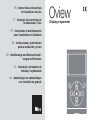 1
1
-
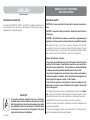 2
2
-
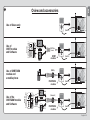 3
3
-
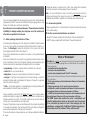 4
4
-
 5
5
-
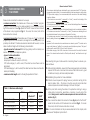 6
6
-
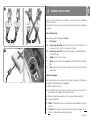 7
7
-
 8
8
-
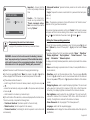 9
9
-
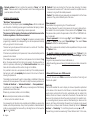 10
10
-
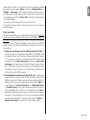 11
11
-
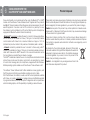 12
12
-
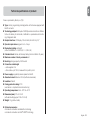 13
13
-
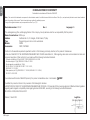 14
14
-
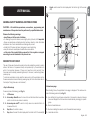 15
15
-
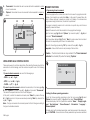 16
16
-
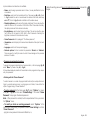 17
17
-
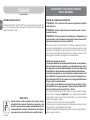 18
18
-
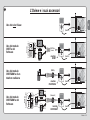 19
19
-
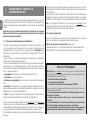 20
20
-
 21
21
-
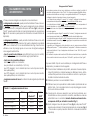 22
22
-
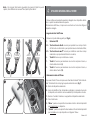 23
23
-
 24
24
-
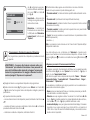 25
25
-
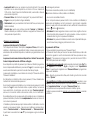 26
26
-
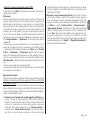 27
27
-
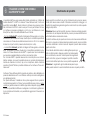 28
28
-
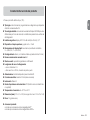 29
29
-
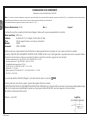 30
30
-
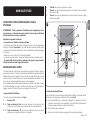 31
31
-
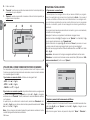 32
32
-
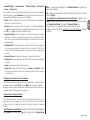 33
33
-
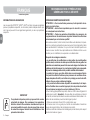 34
34
-
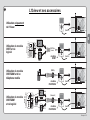 35
35
-
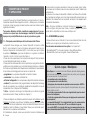 36
36
-
 37
37
-
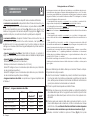 38
38
-
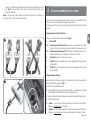 39
39
-
 40
40
-
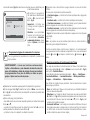 41
41
-
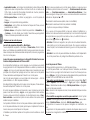 42
42
-
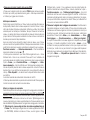 43
43
-
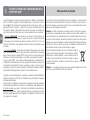 44
44
-
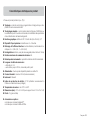 45
45
-
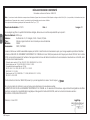 46
46
-
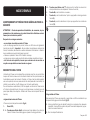 47
47
-
 48
48
-
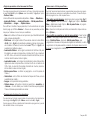 49
49
-
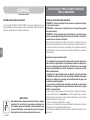 50
50
-
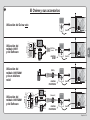 51
51
-
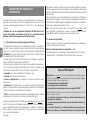 52
52
-
 53
53
-
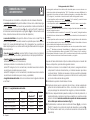 54
54
-
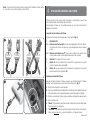 55
55
-
 56
56
-
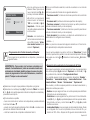 57
57
-
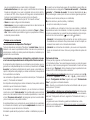 58
58
-
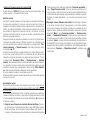 59
59
-
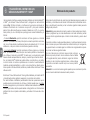 60
60
-
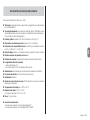 61
61
-
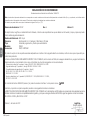 62
62
-
 63
63
-
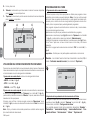 64
64
-
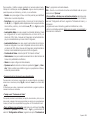 65
65
-
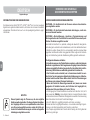 66
66
-
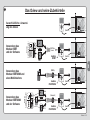 67
67
-
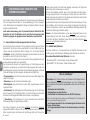 68
68
-
 69
69
-
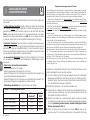 70
70
-
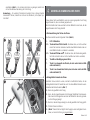 71
71
-
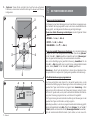 72
72
-
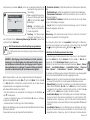 73
73
-
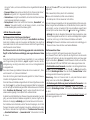 74
74
-
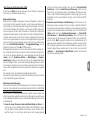 75
75
-
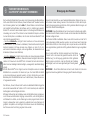 76
76
-
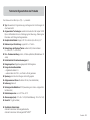 77
77
-
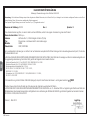 78
78
-
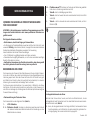 79
79
-
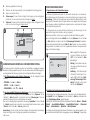 80
80
-
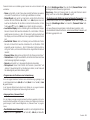 81
81
-
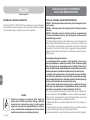 82
82
-
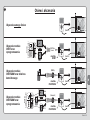 83
83
-
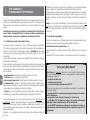 84
84
-
 85
85
-
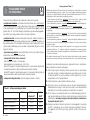 86
86
-
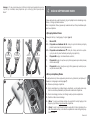 87
87
-
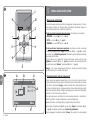 88
88
-
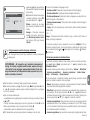 89
89
-
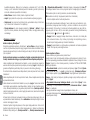 90
90
-
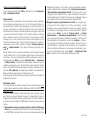 91
91
-
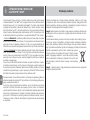 92
92
-
 93
93
-
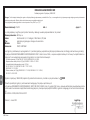 94
94
-
 95
95
-
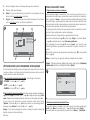 96
96
-
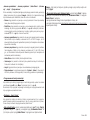 97
97
-
 98
98
-
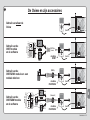 99
99
-
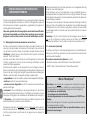 100
100
-
 101
101
-
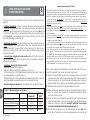 102
102
-
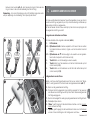 103
103
-
 104
104
-
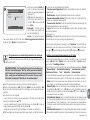 105
105
-
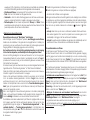 106
106
-
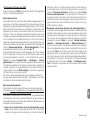 107
107
-
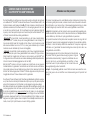 108
108
-
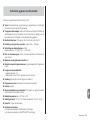 109
109
-
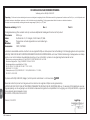 110
110
-
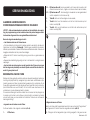 111
111
-
 112
112
-
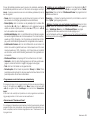 113
113
-
 114
114
-
 115
115
-
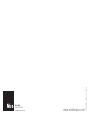 116
116
en otros idiomas
- français: Nice OVIEW Le manuel du propriétaire
- italiano: Nice OVIEW Manuale del proprietario
- English: Nice OVIEW Owner's manual
- Deutsch: Nice OVIEW Bedienungsanleitung
- Nederlands: Nice OVIEW de handleiding
- polski: Nice OVIEW Instrukcja obsługi
Artículos relacionados
Otros documentos
-
HySecurity OVBT Module Guia de referencia
-
Nice Automation One (OXI and OX2 series) El manual del propietario
-
Nice Automation M-Bar and L-Bar El manual del propietario
-
Nice Automation MC824H Moonclever El manual del propietario
-
Nice Automation Manual for Moon / Moonclever MC824H El manual del propietario
-
Nice Automation Hopp El manual del propietario
-
Nice Automation Walky El manual del propietario
-
Nice Automation XBAR El manual del propietario
-
Nice Automation Ten El manual del propietario
-
Nice Automation Naked Sliding 400 El manual del propietario